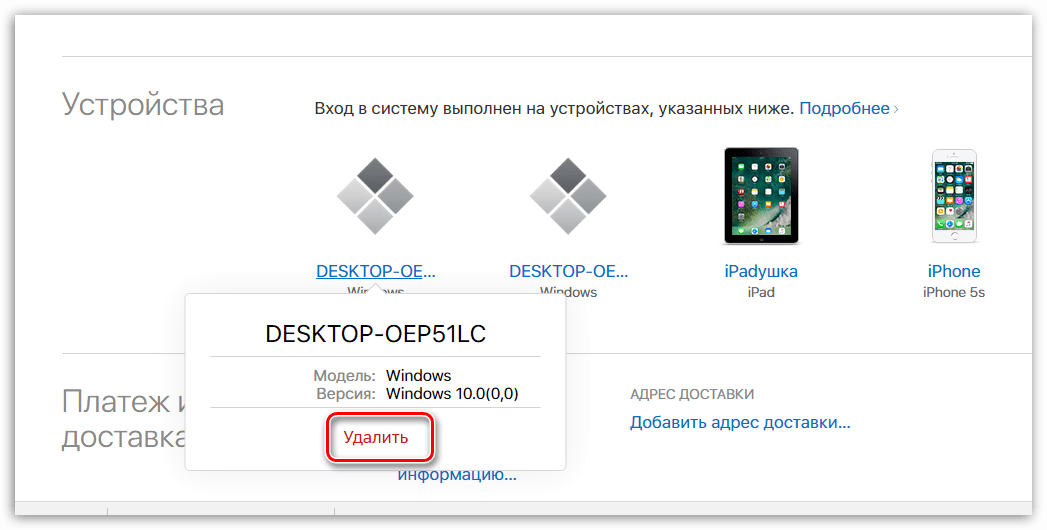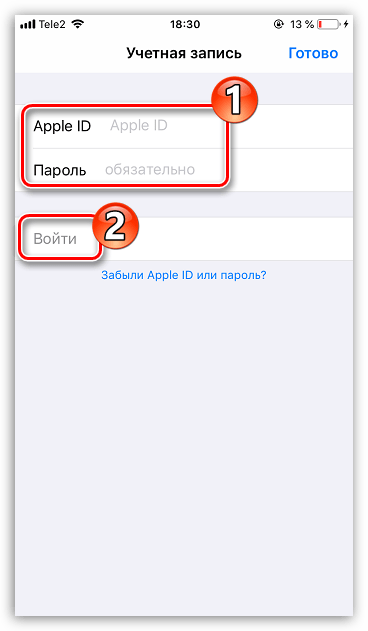Как удалить Apple ID
Если вы решили удалить Apple ID — вам понадобиться пошаговая инструкция, которая поможет вам сделать это правильно. Следуйте нашему гайду, чтобы правильно удалить ваш Apple ID, если вы решились на это.
Если вы решите распрощаться с учеткой Apple, есть два выхода: первый из них — это деактивация, а второй — бесповоротное удаление вашего Apple ID. Прежде чем приступать к удалению Apple ID лучше подумайте о том, а не устроит ли вас простой выход из учетной записи/ее деактивация.
Все потому что, если удалить Apple ID, вы:
- Не сможете ничего покупать в App Store
- Не сможете пользоваться подписками в App Store
- Потеряете фотографии, видео из вашего облака iCloud. Вернуть их будет невозможно
- Не сможете войти iMessage, FaceTime и iCloud Mail
- Также вам станут недоступны Find My iPhone, iTunes, Apple Pay, FaceTime
- Утратите данные, связанные со службами Apple. Они будут удалены навсегда.
Как окончательно удалить учетку Apple ID:
- Вам нужно зайти на страницу входа в Apple ID на официальном сайте Apple.

- Затем вам нужно залогиниться под той Аpple ID, которую нужно удалить. Если вам неизвестны данные входа — потребуется восстановить доступ.
- Заходите в раздел управления вашими данными.
- Там вам нужно перейти в меню удаления учетной записи.
- Жмем на кнопочку «Начать» и приступаем к удалению.
- Apple попросит указать причину, по которой вы хотите удалить свою учетку. Рекомендую указывать «Я хочу прекратить использование своей учетной записи».
- Затем читаем петицию Apple о том, что ждет вас при удалении записи. Если готовы на такие жертвы — жмем «Далее» для продолжения процесса удаления.
- После этого вам нужно будет выбрать способ оповещения вас о состоянии вашего запроса на удаление учетки Apple.
- Учтите, что вам должен прийти код доступа, только указав его вы сможете отменить запрос на удаление. Запишите его, сохраните и используйте, если захотите отменить запрос.
- Также этот код потребуется ввести для того, чтобы подтвердить его наличие.

- После того как введете его на сайт — сможете продолжить удаление.
- После этого нужно окончательно подтвердить свои намерения и отправить запрос на удаление.
Ваш запрос рассмотрят в течение 7 дней и удалят соответствующий аккаунт. Надеемся, что наша инструкция оказалась вам полезной. В случае надобности создания нового Apple ID или сервисного ремонта вашего iPhone — обращайтесь в сервисный центр iLab.
Как удалить/поменять учетную запись на iPhone X(s/r)/8/7/6
✏️ Нам пишут:
Здравствуйте, Наталья.
Если новый пользователь должен использовать Вашу учетную запись, то ему придётся сообщить пароль от неё, иначе он не сможет вносить изменения в некоторые настройки и загружать приложения из App Store. Если ему необходима новая учетка, нужно отвязать айфон от старой.
Для этого перейдите на сайт управления учётными записями Apple ID и авторизуйтесь под своей учётной записью.
В разделе Устройства увидите все подключенный девайсы, нажмите на нужный и удалите его.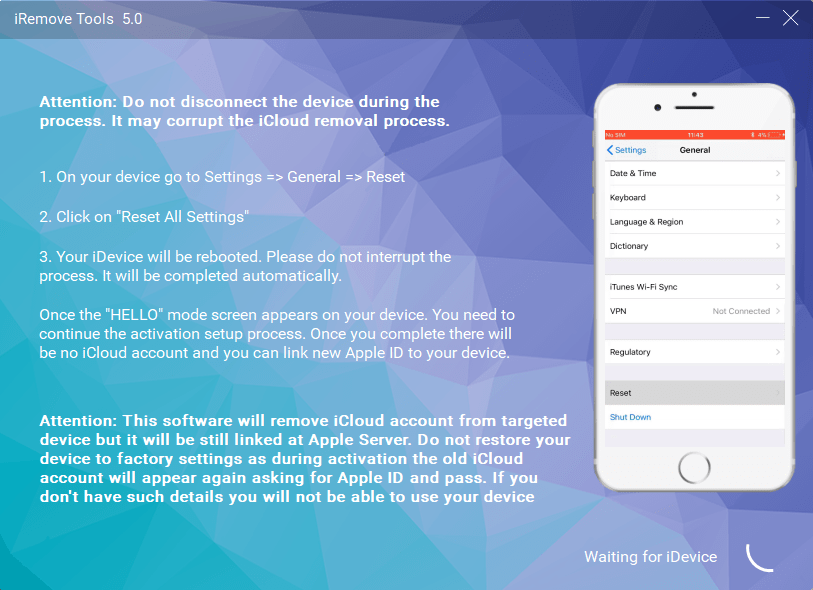
← Вернуться в раздел помощь
Удаляем учетную запись Apple ID
Способ 1. Через настройки гаджета
- Переходим в настройки Айфона.
Открываем раздел «iTunes и App Store».</li>
Удерживаем свой уникальный Apple ID.</li>
Открываем раздел «Посмотреть Apple ID».</li>
Переходим в раздел «iTunes в облаке», нажимаем на «Удалить из учетной записи».</li>
</ul>
еще:
Как найти iPhone
Как разблокировать учетную запись Apple ID
Способ 2. Через сброс настроек и контента
- Переходим в настройки Айфона.
Выбираем раздел «Основные».</li>
Переходим в подраздел «Сброс».</li>
Выбираем «Стереть контент и настройки». Действие подтверждаем, потом ожидаем завершения процесса.</li>
</ul>
Способ 3. Через приложение iTunes
- Открываем утилиту iTunes.

Разворачиваем меню «Учетная запись».</li>Выбираем пункт «Посмотреть».</li>Находим раздел «iTunes в облаке», где нажимаем на «Управление устройствами».</li>
Находим нужный гаджет, напротив его имени нажимаем на кнопку «Удалить». Когда эта кнопка становится серым цветом и на нее нет возможности нажать, на устройстве нужно выйти из iTunes.</li></ul>
Как удалить ненужные резервные копии (бэкапы) iPhone из iTunes
Через поддержку
Для удаления аккаунта Apple ID можно написать письмо в техподдержку с просьбой ваш аккаунт удалить. Для этого необходимо перейти на сайт https://www.apple.com/feedback/ и заполнить все поля:
- Всю информацию нужно писать только на английском языке, заполняем все поля.
- Email Address – указываем e-mail аккаунта, который необходимо удалить.
- Subject – описываем цель: «Удаление аккаунта Apple ID».
- Comment – описываем более подробно причину, по которой от учетной записи вы хотите избавиться.

- После заполнения всех полей нужно нажать на кнопку «Submit Suggestion».
Как сменить Apple ID на iPhone?
Многие используют не свою учетную запись, потому что полагают, что с изменением ID они потеряют все свои личные данные. Это не так. Поменять учетную запись на айфоне можно без потери личной информации пользователя. Еще одним заблуждением является то, что для регистрации аккаунта необходимо обязательно использовать кредитную карту. Нет, не обязательно. Регистрацию можно выполнить бесплатно.
Для замены данных вам не нужно использовать авторизацию на сайте, вы можете сделать это, прям с телефона. Хорошо если вы уже меняли данные раньше, если нет, то есть несколько путей замены: с использованием ПК, через программу iTunes и непосредственно с устройства.
Как удалить iPhone или iPad из Apple ID в iCloud, если устройство у вас в руках
При выходе из Apple ID на мобильном устройстве iOS запросит удаление данных, при этом можно оставить некоторые из них (например, Контакты и Заметки) или вовсе ничего не удалять, сохранив весь контент на гаджете.
1. Откройте приложение Настройки и перейдите в раздел Apple ID (в самом верху, где указаны ваши имя и фамилия).
2. В самом низу нажмите «Выйти»;
В последних версиях iOS пользователю предлагается три опции выхода из аккаунта Apple ID:
- Выход из iCloud и Магазина — полная отвязка Apple ID от устройства;
- Выход из Магазина — синхронизация iCloud по-прежнему работает, приложения из App Store, к примеру, можно устанавливать уже с другого аккаунта;
- Выход из iCloud — напротив, оставляет пользователя под текущим Apple ID в iTunes (App Store, Apple Music и т.д.), но обрывает связь устройства с облачным сервисом.

3. В появившемся всплывающем окне выберите пункт «Выход из iCloud и Магазина», если необходимо выйти из iCloud (отвязать устройство) и сервисов App Store, iTunes Store, Apple Music и тд. Или пункт «Выход из системы iCloud», если нужно лишь осуществить отвязку устройства от iCloud.
4. Введите пароль для отключения функции «Найти iPhone» и нажмите Выкл.
5. Теперь перейдите в меню Настройки → Основные → Сброс → Стереть контент и настройки.
6. После ввода пароля нажмите «Стереть [устройство]».
После выполнения вышеописанных действий iOS-устройство будет удалено (отвязано) от iCloud с выключением блокировки активации (Найти iPhone, Activation Lock). Кроме того, iPhone или iPad будет сброшен до заводских настроек с удалением всех данных.
Как правильно поменять Apple iD на Айфоне
Многие пользователи используют свои смартфоны и не знают данных от эпл айди. Так они лишают себя «привилегий» «яблочных» гаджетов, ведь даже для установки приложения с AppStore необходимо вводить пароль от ID.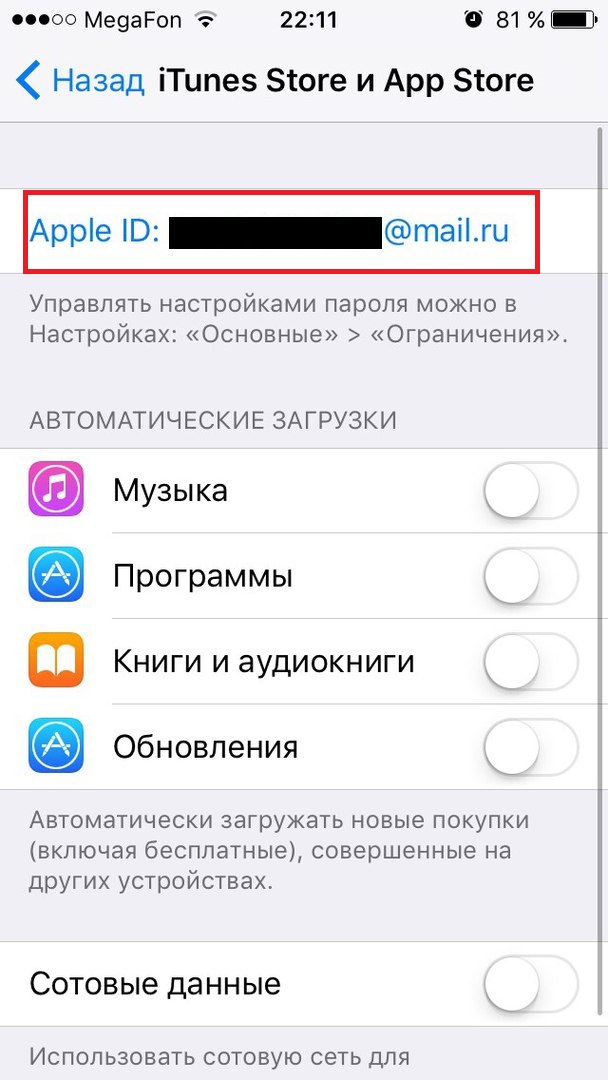
Способ №1. Изменение своих данных на несуществующую информацию
Скажем сразу, что так просто учетную запись удалить не получится. В iTunes или в настройках на iPhone Вы не найдете кнопки «Удалить аккаунт». Хотя так, конечно же, было бы намного удобнее. Но разработчики решили избавить своих клиентов от такой возможности. Поэтому нам придется прибегнуть к обходным путям.
Зато все они выполняются бесплатно и не занимают очень много времени. И одним из них является изменение своих личных данных таким образом, чтобы об аккаунте потом можно было бы просто забыть.
На компьютере этот способ предполагает следующие действия:
- Запустить программу iTunes, перейти в магазин и нажать кнопку «Войти» в верхней левой части окна программы.

- После этого пользователь перейдет на страницу авторизации, где в соответствующие поля нужно будет ввести свой Apple ID и пароль, после чего снова нажать кнопку «Войти» в нижней правой части окна программы.
- После успешной авторизации необходимо нажать на кнопку со своим адресом электронной почты. Эта кнопка будет располагаться в верхней левой части окна программы, где раньше располагалась кнопка «Войти». Это показано на рисунке №3.
- По нажатию на эту кнопку появится выпадающее меню с настройками аккаунта. Нам нужно нажать на надпись «Account».
- На открывшейся странице теперь можно вводить абсолютно любые личные данные. Главным образом нужно изменить свое имя, адрес, страну и вообще все, что только можно. К сожалению, адрес электронной почты убрать не получится, ведь изменения нужно будет подтвердить путем перехода по ссылке, которая придет на e-mail. Также важно удалить платежную информацию.

- После того, как все данные будут изменены на несуществующую информацию, важно сохранить все изменения. Для этого следует нажать соответствующую кнопку («Save») в самом низу страницы.
После этого можно выходить из этого аккаунта и создавать новую запись. Конечно, такой способ не предполагает полного удаления аккаунта на айфоне или другом устройстве с Apple ID, но вся информация о Вас будет удалена, а это в данном случае самое главное.
Проблема в том, что на своем e-mail новый аккаунт не создашь, но можно создать другой ящик и указать его в настройках iTunes. Затем при помощи только что созданного ящика пользователь сможет подтвердить изменения, а затем благополучно забыть и об Apple ID, и о том почтовом ящике. Быстро и бесплатно!
Точно то же самое можно сделать и на айфоне или айпаде.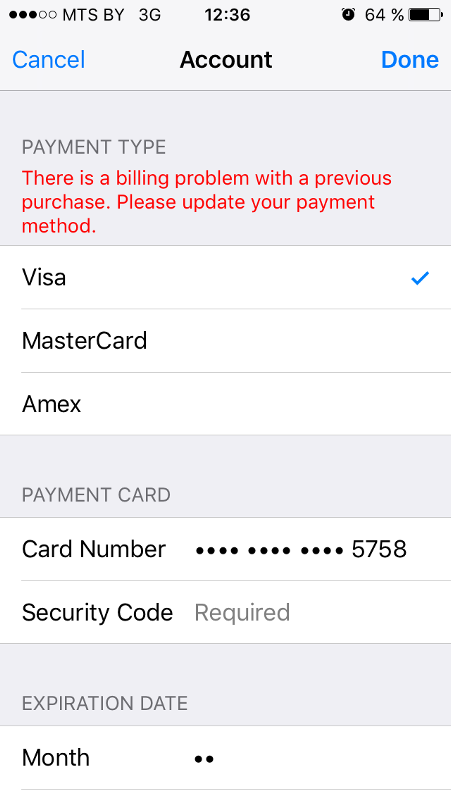
Если бы он был создан с картой, лучше перейти на вкладку с платежной информацией и стереть там номер карты, реквизиты для счетов и вообще все, что только можно убрать.
Как выйти с Apple ID
В некоторых случаях не обязательно полностью удалять Apple ID. Это актуально когда достаточно просто выйти из аккаунта на определенном устройстве. Интересно, что некоторые и не понимают, что для продажи телефона достаточно просто выйти со своего аккаунта на нем, а не полностью удалять его.
В любом случае, чтобы выйти с Apple ID, необходимо сделать следующее:
- На самом главном экране перейти в пункт «Настройки». Обычно он располагается в нижней панели рабочего стола.
- В настройках выбрать пункт под названием «iTunes Store, App Store».

- После того, как будет выполнен вход в этот пункт меню, нужно будет нажать на надпись «Apple ID:» после которой будет указан собственно адрес электронной почты.
- Далее пользователь увидит несколько пунктов меню, среди которых нужно выбрать пункт под названием «Выйти» и нажать на него.
После этого пользователь увидит, что он не авторизован в Apple ID и имеет возможность создать новый. Опять же, этот способ не позволяет удалить аккаунт – вся информация все равно останется и авторизоваться при помощи этого Apple ID можно будет с любого другого устройства.
Как видим, процесс выхода с Apple ID совсем несложный. То же самое касается и удаления аккаунта, хотя и прямой возможности сделать это не существует.
Ниже можно наглядно видеть способ №3 для удаления Apple ID.
Способ №2. Обращение в службу поддержки
Интересно, что разработчики Apple решили не давать пользователям возможность самостоятельно удалять аккаунты. Но у них такая возможность есть.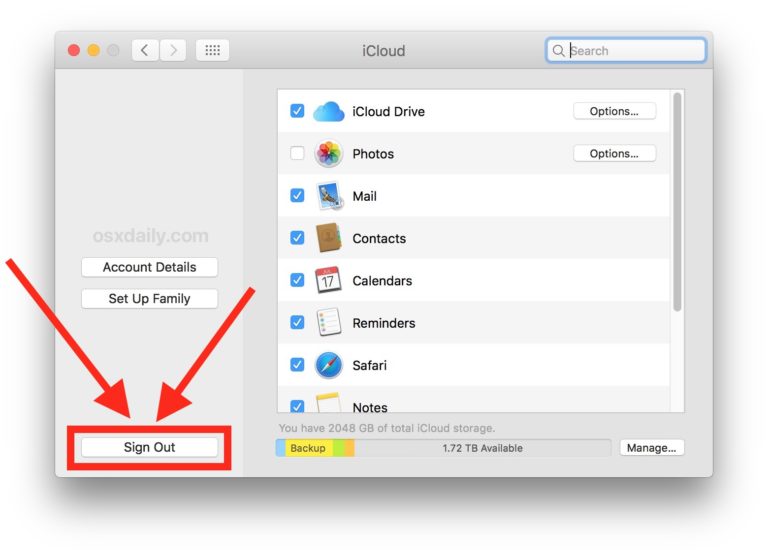 Чем обусловлено такое решение, не очень понятно. В любом случае, каждый пользователь имеет возможность обратиться к специалистам Apple и попросить их удалить Apple ID.
Чем обусловлено такое решение, не очень понятно. В любом случае, каждый пользователь имеет возможность обратиться к специалистам Apple и попросить их удалить Apple ID.
Данный способ предусматривает следующие действия:
- Сначала следует перейти на страницу службы поддержки Apple – http://apple.com/support/feedback/. Перед этим нужно авторизоваться на своей странице Apple. Логин и пароль там тот же самый, что на айфоне, айпаде или на компьютере в программе iTunes. Это нужно сделать для того, чтобы обращение не было безымянным и безадресным. Кстати, такое обращение система то и не отправит, все равно авторизоваться придется.
- На странице создания обращения в службу поддержки нужно заполнить все поля, кроме тех, возле которых не стоит значок «required» («обязательные»).
- После заполнения всех полей останется нажать на кнопку «Submit Suggestion», то есть «Подтвердить обращение».
Основная проблема на данном этапе заключается в том, что все поля здесь нужно заполнить на английском языке, ведь вероятность того, что в службе поддержки окажется кто-то русскоязычный, очень и очень мала.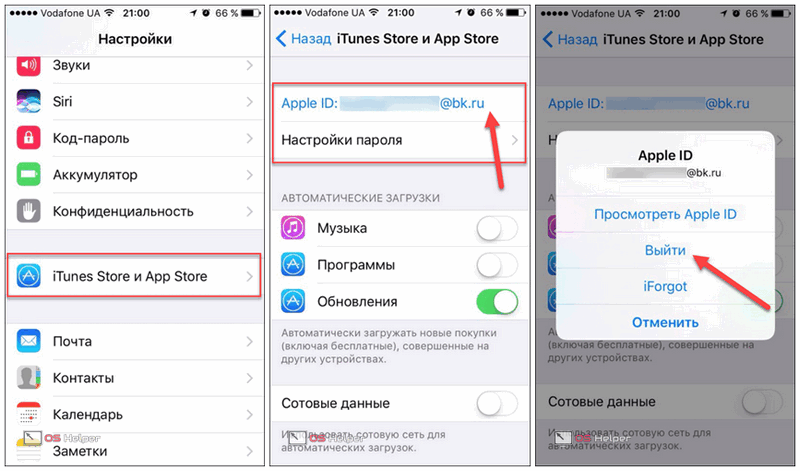 Да и из нас не очень много людей хорошо знает английский язык.
Да и из нас не очень много людей хорошо знает английский язык.
Поэтому дальше мы коротко разберем, что означает каждое из полей в форме обращения в службу поддержки.
- First name – имя.
- Last name – фамилия.
- Topic area – тематическая область. Можно указать абсолютно любую. Специалисты из того отдела, куда попадет обращение, наверняка, передадут его тому человеку, который занимается удалениями аккаунтов.
- Email address – адрес электронной почты.
- Subject – тема обращения. Здесь можно указать, к примеру, «delete account», то есть «удаление аккаунта».
- Web address (URL) – адрес в интернете. Здесь можно указать, к примеру, ссылку на Вашу страницу в других социальных сетях. Но заполнение этого поля вовсе не обязательно.
- Comments – комментарии. В идеале здесь нужно написать что-то вроде «I want to delete my account because…», то есть «Я хочу удалить мой аккаунт, потому что…» и дальше описать причину.
 Это увеличивает вероятность удовлетворения просьбы специалистами Apple. В противном случае он даже могут ответить что-то вроде «Why you want to delete your account?» («Почему Вы хотите удалить Ваш аккаунт?») или «Please, specify the reason for removal» («Пожалуйста, укажите причину удаления»). Тогда все-таки придется изворачиваться и писать, зачем Вы хотите выполнить это действие. Без знаний английского языка можно попытаться написать обращение на русском, а затем перевести его через Google переводчик (https://translate.google.ru).
Это увеличивает вероятность удовлетворения просьбы специалистами Apple. В противном случае он даже могут ответить что-то вроде «Why you want to delete your account?» («Почему Вы хотите удалить Ваш аккаунт?») или «Please, specify the reason for removal» («Пожалуйста, укажите причину удаления»). Тогда все-таки придется изворачиваться и писать, зачем Вы хотите выполнить это действие. Без знаний английского языка можно попытаться написать обращение на русском, а затем перевести его через Google переводчик (https://translate.google.ru).
Совет: Даже если Вы используете этот способ и создаете обращение в службу поддержки, лучше вручную удалите свои платежные данные, чтобы никто не мог воспользоваться Вашей картой или узнать домашний адрес.
В некоторых случаях лучше будет даже использовать оба способа, то есть сначала стереть всю информацию в настройках, а затем создать обращение в службу поддержки. Даже если не так, будет лучше, чтобы сотрудники Apple удаляли аккаунт уже без карты.
Как сменить Apple ID
Apple ID — это имя пользователя, необходимое для использования сервиса iCloud на устройствах Apple, покупок в App Store и iTunes Store, онлайн заказа товаров в розничных магазинах Apple и обращения в службу поддержки Apple. Случаев, когда пользователю может понадобиться смена Apple ID на iPhone или iPad целое множество, например, после приобретения гаджета с рук или получения устройства в подарок от родственника. В процессе смены Apple ID на iPhone или iPad нет ничего сложного, но здесь важно знать несколько тонкостей, о которых мы и расскажем в рамках этой инструкции.
Первый момент — Apple ID можно сменить прямо с устройства. Пользователю не нужно прибегать к авторизации на официальном сайте Apple для того чтобы изменить идентификатор Apple ID, используемый на iPhone или iPad. Второе, что необходимо знать — все фотографии, контакты и приложения, имеющиеся на устройстве, будут сохранены. Многие пользователи опасаются удаления свои личных данных и долгое время не меняют Apple ID, пользуясь чужим идентификатором, так вот бояться пропажи контента не нужно. Ну и последнее — необходимости указывать номер кредитной карты для создания Apple ID нет. Способ регистрации Apple ID без карты мы подробно описали в этой инструкции .
Ну и последнее — необходимости указывать номер кредитной карты для создания Apple ID нет. Способ регистрации Apple ID без карты мы подробно описали в этой инструкции .
Как сменить Apple ID
Шаг 1. Перейдите в приложение App Store .
Шаг 2. В самом низу главной страницы магазина нажмите на название Apple ID, под которым произведена авторизации.
Шаг 3. В всплывающем меню выберите пункт «Выйти ».
Шаг 4. После успешного выхода нажмите «Войти ».
Шаг 5. Выберите пункт «С имеющимся Apple ID » и авторизуйтесь под данными своей учетной записи Apple ID.
Готово! Вы сменили Apple ID на своем iPhone, iPad или iPod touch. Нет Apple ID? Что же, создать его очень просто.
Как создать Apple ID
Шаг 1. Запустите приложение App Store .
Шаг 2. В самом низу главной страницы магазина нажмите «Войти » и выберите пункт «Создать Apple ID ».
Шаг 3. Выберите регион и нажмите «Далее ».
Шаг 4. Примите пользовательское соглашение.
Шаг 5. Заполните информацию на первой странице регистрации. Ввести необходимо: адрес электронной почты, пароль, дату рождения, а также указать секретные вопросы и ответы на них. После заполнения всех полей нажмите «Далее».
Примечание: пароль должен содержать не менее 8 символов, включая цифры, прописные и строчные буквы. Ответы на контрольные вопросы рекомендуется записать на физическом носителе, поскольку доступ к ним может понадобиться при необходимости смены пароля Apple ID.
Шаг 6. На второй странице регистрации укажите способ оплаты (банковскую карту или мобильный телефон), выберите обращение и укажите адрес. После заполнения всех полей нажмите «Далее ».
Совет! Создать Apple ID можно и без кредитной карты. Подробнее об этом способе вы можете узнать в этой инструкции .
Шаг 7. Проверьте почтовый ящик, который вы указали при регистрации. В новом входящем письме от Apple содержится ссылка на подтверждение создания Apple ID. После перехода по ней ваша учетная запись Apple ID будет создана! С ее помощью вы можете авторизоваться в приложении App Store и получить доступ к контенту из магазинов Apple.
В новом входящем письме от Apple содержится ссылка на подтверждение создания Apple ID. После перехода по ней ваша учетная запись Apple ID будет создана! С ее помощью вы можете авторизоваться в приложении App Store и получить доступ к контенту из магазинов Apple.
Способ №3. Изменение адреса электронной почты
Если Вам нужно просто зарегистрировать на свой электронный адрес новый аккаунт в Apple, этот способ для Вас. Он не означает удаление всех данных, а только заморозку аккаунта. Вся информация, в том числе имя, фамилия и платежные данные, если они есть, останется доступной на Apple ID. Здесь следует быть очень внимательным!
Кому подходит такой вариант, тем необходимо сделать следующее:
- Зайти на сайт apple.com.
- В строке поиска ввести «apple id». Она находится в правом верхнем углу сайта.
- Обратить внимание на раздел «Recommended results», то есть «Рекомендуемые результаты». Там наверняка будет ссылка на страницу под названием «My Apple ID» с большим значком яблока.

- В открывшемся окне следует нажать на кнопку «Manage your Apple ID», выделенную на рисунке №8.
- После этого пользователь попадет на страницу авторизации, где следует ввести логин и пароль, после чего нажать на кнопку «Sign in», то есть «Войти».
- Теперь под надписью «Apple ID and primary email address» можно увидеть адрес электронной почты, на который зарегистрирован данный аккаунт. Возле него находится надпись «Edit», то есть «Редактировать». На нее и нужно нажать.
- После этого откроется строка, в которой и нужно будет отредактировать адрес электронной почты. Очень важно, что e-mail не следует менять слишком сильно. Есть определенные требования, которые сразу же показываются справа от строки ввода адреса почты. Если хоть один кружочек возле этих требований не будет светится зеленым цветом, значит, подтвердить введенный адрес и все изменения не получится. Лучше всего просто добавить в него какую-то одну цифру или букву и на этом ограничиться.

- Теперь осталось всего лишь нажать на кнопку «Save changes», то есть «Сохранить изменения» внизу страницы (выделена на рисунке №11).
Этот простой способ позволяет буквально заморозить аккаунт в Apple, но не полностью удалить его. Об этом важно помнить.
Замена при помощи ПК
Необходимо с ПК выйти на страницу по управлению Apple ID. После выхода авторизуйтесь при помощи данных вашей учетной записи. В рабочей области появится раздел с названием «Управление именем, ID и адресом e-mail». Ниже будут отображены дополнительные возможности. Напротив графы под названием «Apple ID и основной e-mail » кликните кнопочку «изменить». Далее укажите адрес актуальной электронной почты, и на нее отправится письмо с инструкцией. Далее откройте письмо и пройдите по ссылке для подтверждения измененных данных. После этих действий данные учетной записи будут изменены.
Как удалить Apple ID – Все возможные способы
В некоторых случаях пользователь вынужден избавиться от своей записи на iTunes, тогда он начинает искать информацию о том, как удалить Apple ID. Такое происходит, к примеру, когда человек продает свой iPhone и решает купить себе новый смартфон на платформе Андроид, где Apple ID не нужен. Не хочется, чтобы вся информация, в том числе платежные данные, где-то хранилась, пусть даже на серверах Apple.
Такое происходит, к примеру, когда человек продает свой iPhone и решает купить себе новый смартфон на платформе Андроид, где Apple ID не нужен. Не хочется, чтобы вся информация, в том числе платежные данные, где-то хранилась, пусть даже на серверах Apple.
То же самое касается любых других устройств, где фигурирует Apple ID. Ведь новому владельцу не нужна личная информация старого и данные о его предпочтениях, тратах и так далее. Кроме того, в некоторых случаях новый аккаунт требуется, когда пользователь дарит свое устройство кому-то. В любом случае, есть несколько несложных способов по удалению учетной записи на iPhone или другом устройстве с Apple ID.
Сервис Activation Lock
Этот способ подойдет в ситуации, когда на свой iPhone вы подключили предварительно опцию Find my iPhone.
Выполняются все действия на компьютере Виндовс или Mac:
- Переходим на оф. ресурс iCloud https://www.icloud.com, там авторизуемся при помощи своего логина, пароля.

Нажимаем на «Найти iPhone».</li>
Открываем меню «Все устройства».</li>
Там выбираем нужный гаджет.</li>
Нажимаем на «Стереть iPhone» в открывшемся окне.</li>
Подтверждаем действие.</li>Для завершения операции вводим свой пароль.</li>При необходимости можно ввести сообщение, которое в виде уведомление отправится на отвязанный гаджет.</li>Нажимаем на кнопку «Готово».</li>
</ul>
Блокировка активации iPhone
Смена Apple ID с телефона
Если купил смартфон б/у, то может оказаться так, что предыдущий владелец оставил свой аккаунт ID. Для замены нужно делать следующее: откройте значок приложения AppStore на одном из рабочих столов. В рабочем окне приложения в самом низу на основной странице щелкните «авторизованный Apple ID» (будет отображаться в виде электронного адреса).
Выплывет меню, нажмите «выйти».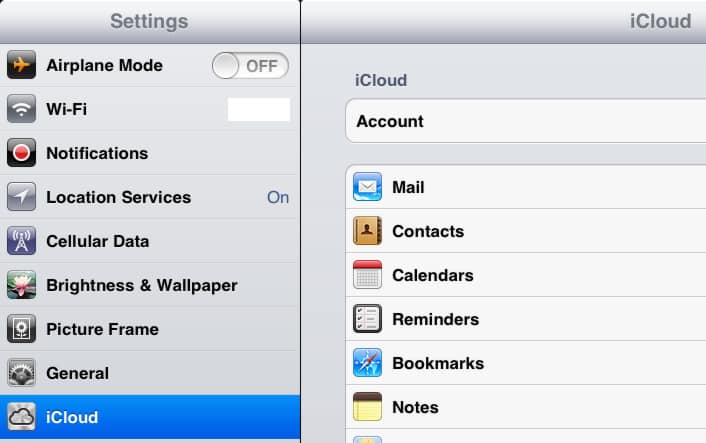 Вы снова окажетесь на основной странице, нажмите «войти» (расположен пункт там же, где только что был авторизованный адрес). В предлагаемом меню укажите «С имеющимся Apple ID». Укажите свои данные для авторизации. Смена произошла успешно, можно пользоваться гаджетом дальше.
Вы снова окажетесь на основной странице, нажмите «войти» (расположен пункт там же, где только что был авторизованный адрес). В предлагаемом меню укажите «С имеющимся Apple ID». Укажите свои данные для авторизации. Смена произошла успешно, можно пользоваться гаджетом дальше.
Используем для замены iTunes
Проверьте наличие обновлений для программы, если они найдены то установите их. Откройте программу и зайдите в «магазин». Он находится в правой верхней части рабочей области. Как только вы перейдете в раздел необходимо авторизоваться. Пройдите авторизацию, далее щелкните ваш аккаунт и нажмите на графу «учетная запись» во всплывающем меню. В разделе «Информация об учетной записи» необходимо кликнуть «редактирование». Теперь укажите новый электронный адрес в нужном поле. После того как вы кликните «готово» на этот адрес отправится письмо. Откройте его и пройдите по ссылке в письме для подтверждения изменения данных.
Используемые источники:
- https://www.iphones.
 ru/inotes/q/713880
ru/inotes/q/713880 - https://a-apple.ru/android-ios/oshibki/kak-udalit-uchetnuyu-zapis-na-iphone-x-s-r-8-7-6-i-pomenyat-na-novuyu
- http://iphone4apple.ru/kak-vyjti-iz-apple-id.html
- https://24hitech.ru/ydalit-icloud-apple-id-ili-kak-otviazat-iphone-ili-ipad-ot-ychetnoi-zapisi-apple.html
Как удалить учетную запись Apple ID
Может наступить момент, когда вы решите удалить свою учётную запись Apple. Теперь это можно сделать на сайте Apple, посвящённом данным и конфиденциальности. Ниже мы расскажем, как это делается.
Как удалить свой Apple IDВозможность удалять учётные записи Apple появилась только в 2018 году, когда был запущен сайт «Данные и конфиденциальность». Изначально страница была создана для того, чтобы запрашивать свои личные данные, которые хранит Apple. Здесь можно и удалить свой Apple ID.
1) Войдите в свою учётную запись Apple ID.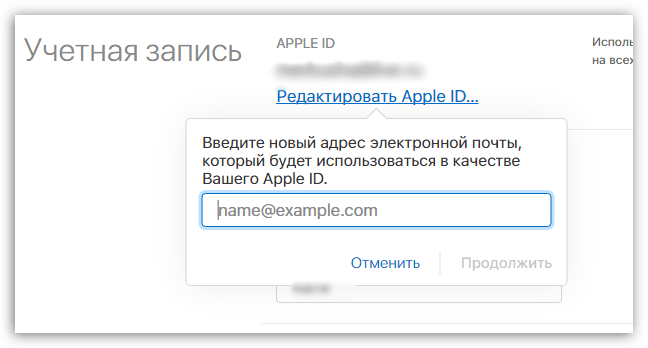 Возможно, вам придётся ввести код двухфакторной аутентификации со смартфона.
Возможно, вам придётся ввести код двухфакторной аутентификации со смартфона.
2) На карточке Удаление учётной записи нажмите Начать.
На открывшейся странице будет длинный список причин, по которым удалять свой Apple ID не стоит. Среди них потеря доступа к покупкам iTunes, iBooks и App Store, а также отсутствие возможности просматривать свои фото, видео и документы в iCloud.
Apple также рекомендует создать резервную или локальную копию своих данных перед удалением учётной записи. Копию данных можно получить на этом же сайте. Кроме того, рекомендуется выйти из учетной записи на устройствах и в браузерах, а также просмотреть свои активные подписки.
Наконец, Apple объясняет: «Удаление учетной записи невозможно отменить. Если Вы не собираетесь использовать свою учетную запись в настоящее время, но планируете вернуться к ней в будущем, рекомендуется не удалять ее, а временно деактивировать».
3) Перед тем, как отправить запрос на удаление своей учётной записи, нужно выбрать причину удаления. Если вашей причины в списке нет, компания попросит вас её изложить.
Если вашей причины в списке нет, компания попросит вас её изложить.
4) Нажмите Продолжить.
5) У вас будет ещё один шанс не удалять свою учётную запись. Когда вы ещё раз подтвердите решение, ваша учётная запись будет удалена.
Если у вас есть весомая причина удалить свой Apple ID, то перед этим обязательно сохраните копию своих данных, ведь после удаления восстановить их будет невозможно.
Оцените пост
[всего: 0 рейтинг: 0]Смотрите похожее
App Store Apple IDКак создать, удалить и сменить учетную запись Apple ID на iPad
Каждый покупатель устройства от Apple, будь это iPhone или iPad может зарегистрировать на сайте Apple свою учетную запись, которая называется Apple ID.
Необходимость удалить учетную запись iPad возникает редко.
Иногда так делают разочаровавшиеся в устройстве пользователи, другие удаляют запись, так как хотят освободить адрес электронной почты.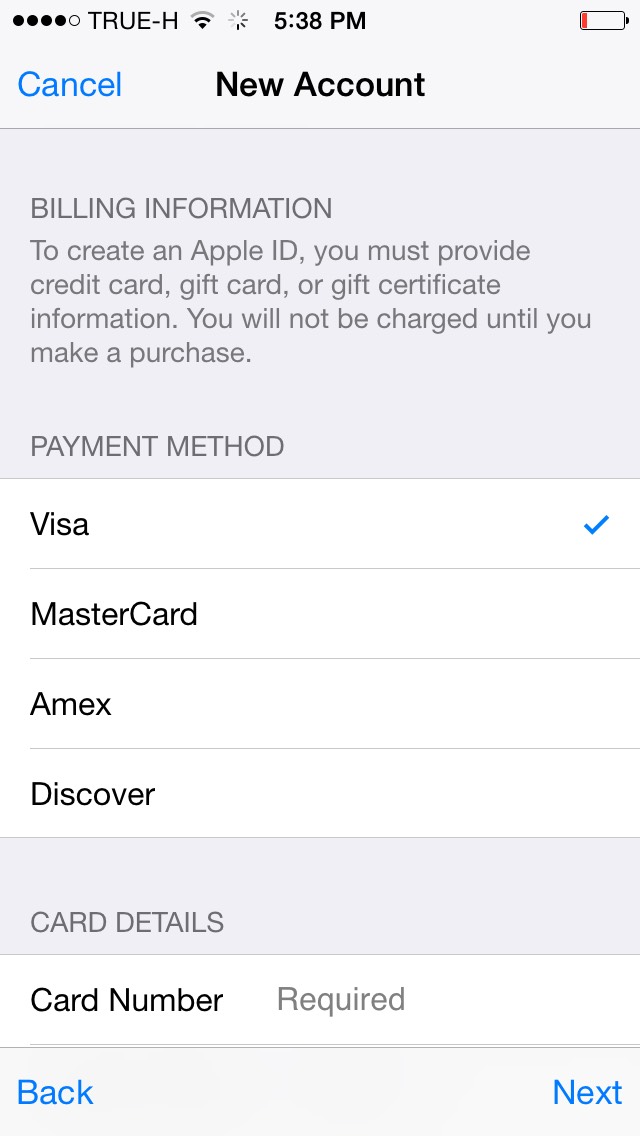 В целом, эта процедура вовсе не обязательна, даже если владелец планшета отказался от использования «яблочных» устройств. А сменить адрес электронной почты можно через настройки.
В целом, эта процедура вовсе не обязательна, даже если владелец планшета отказался от использования «яблочных» устройств. А сменить адрес электронной почты можно через настройки.
Инструкция по замене учетной записи
Также достаточно часто пользователи стремятся сменить учетную запись iPad по своим собственным причинам. Процедура эта достаточно проста:
- Следует открыть окно настройки (Settings).
- Затем выбрать вкладку «магазин» (appstore).
- Выбрать доступный пользователю учетный номер Apple ID.
После этого новая учетная запись будет заменена, при условии, что есть доступные Apple ID. В противном случае в этом же окне можно создать новую и дополнительных средств для этого не потребуется, нужно лишь наличие собственного iOS устройства.
Проделать эту же операцию можно и через приложение iTunes. Для этого необходимо выбрать iTunes Store, кликнуть по своей электронной почте (адрес находится в верхнем углу справа). К сожалению, смена записи производится не всегда в силу неизвестных недостатков в программном обеспечении.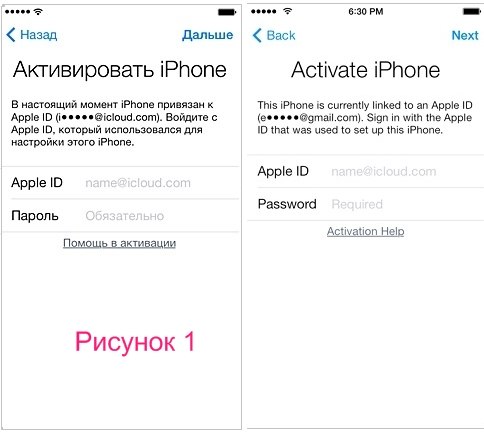
2 способа как удалить аккаунт Apple ID
Если же пользователь по каким-то причинам желает удалить действующую учетную запись Apple, то ему пригодятся два известных способа удаления. В первом случае можно изменить все данные на страничке управления своим Apple ID на произвольные. Таким образом, запись не будет полностью удалена, однако будет потеряна всякая ее связь с личностью пользователя и с его устройством.
Чтобы удалить ID полностью с iPad можно обратиться в службу поддержки за помощью. Поменять или удалить свой аккаунт можно как собственно с iPad, так и с персонального компьютера. В обоих случаях потребуется соединение с сетью Интернет.
Для того чтобы изменить (удалить) свою учетную запись необходимо совершить несколько последовательных действий:
- На своем компьютере или смартфоне/планшете нужно зайти в iTunes.
- Используя свой пароль и логин нужно зайти в аккаунт.
- Зайдя в настройки своего аккаунта и выбрав в развернувшемся контекстном меню нужно выбрать вкладку «Account».

- Открывшееся окно даст возможность изменить все свои личные данные.
Чтобы отвязать аккаунт от текущего адреса электронной почты нужно будет создать новый невостребованный email. Этот шаг обязателен, так как изменить прикрепленный почтовый адрес на несуществующий невозможно.
При этом удалить аккаунт можно и через страницу управления своим профилем Apple ID, перейдя по данной ссылке https://appleid.apple.com/ru/. Здесь также придется ввести при помощи своего логина и пароля. Алгоритм удаления на iOS в целом почти идентичен с описанным выше – в страничке управления профилем также можно провести необходимые манипуляции с настройками, связывающими профиль с пользователем и его устройством.
Особенности удаления профиля через службу поддержки:
- все заполняемые данные обязательно должны быть на английском языке;
- использовать можно только закрепленный за профилем адрес электронной почты;
- в графе «Subject» не нужно расписывать причины, по которым удаляется профиль, достаточно изъявить свое желание;
- причину можно указать в поле «Comment».

Не все владельцы устройств Apple владеют английским языком в достаточной степени, однако, как показывает практика, перевода, сделанного с помощью переводчика от Google, вполне хватает.
Конечно в нем будут наблюдаться орфографические и смысловые ошибки, однако смысл служба поддержки уловит. И хотя само по себе обращение не представляет сложности, тем более для опытного пользователя. Прежде чем будет получен ответ, может пройти несколько дней, и он может быть и отрицательным. На электронную почту придет ссылка, перейдя по которой пользователь сможет навсегда удалить свой профиль.
Icloud удалить учетную запись что будет. Удалить iCloud (Apple ID), или как отвязать iPhone или iPad от учетной записи Apple? Последовательность действий при обращении в службу технической поддержки
Необходимость удалить учетную запись на айфоне 4, 5 или более продвинутых моделях может возникнуть, если нужно продать телефон, сменить аккаунт или создать новый профиль с действующей электронной почтой. В любом случае стоит подробнее разобрать , как деактивировать аккаунт на iphone.
В любом случае стоит подробнее разобрать , как деактивировать аккаунт на iphone.
Полное удаление Apple ID
К сожалению, полностью удалить Apple id самостоятельно невозможно . Единственный способ — обратиться в службу поддержки. Для этого нужно отправить запрос и дождаться ответа от компании Apple. Раньше попросить об удалении аккаунта можно было письмом. После обновления сайта Apple усовершенствовал эту опцию. Теперь для того чтобы отослать обращение, необходимо:
- Перейти на официальный сайт
- Открыть раздел «Поддержка» и кликнуть по строке «Обратиться в службу поддержки».
- Промотав страницу немного вниз, вы увидите раздел «Специалисты Apple». Нажать на синюю строку «Получение помощи».
- Выбрать значок «Идентификатор Apple» — «Другие проблемы с Apple ID» — «Тема не указана».
- После этого вам предложат кратко изъяснить вашу просьбу. Желательно писать на английском или воспользоваться онлайн-переводчиком.
- Далее, у вас на выбор имеется два варианта: связаться сейчас или позднее.

Вам остается только дождаться звонка от специалиста, которому будет нужно объяснить сложившеюся ситуацию.
Замена электронной почты
Если нет необходимости полностью удалять аккаунт на айфоне, можно просто заменить действующую электронную почту. Это даст вам возможность привязать другой аккаунт к своему и-мейлу. Это можно сделать двумя способами:
- Через официальный сайт.
- Через iTunes.
Обратите внимание, что у вас должен быть доступ к новому почтовому ящику. Раньше возможно было указать несуществующий адрес, однако сейчас требуется подтверждение с почты.
Через официальный сайт
Для того чтобы сменить почту через сайт Apple, выполните следующие действия:
- Откройте сайт Apple и прокрутите страницу вниз, до строки «Управление вашим Apple ID».
- Перейдя по ссылке, введите ваши данные и авторизуйтесь на сайте. После этого ответьте на два контрольных вопроса, которые вы указывали при регистрации.
- Нажмите на кнопку «Изменить» рядом с вашими данными.

- Выберите «Изменить Apple ID» и введите новую электронную почту. Ответьте на ваши контрольные вопросы. Если вы их забыли, нажмите «Сбросить».
- После этого откройте письмо подтверждения, высланное вам на почтовый ящик.
Готово. Ваш аккаунт больше не привязан к вашей почте и вы можете зарегистрировать новый Apple id.
Через iTunes
Второй способ — освободить почту через iTunes.
- Откройте программу и нажмите на кнопку «Учетная запись», расположенной вверху окна.
- Выполните вход. Пропустите этот шаг, если вы уже авторизовались через iTunes ранее.
- В этом же контекстном меню нажмите «Просмотреть».
- В правой части окна имеется строка «Отредактировать на appleid. apple.com».
- Вас перенаправит на официальный сайт, где вы должны будете выбрать страну проживания.
- После этого нужно повторить три последних действия, указанных выше, в инструкции к официальному сайту.
Этот способ не пользуется популярностью, так как если есть действующий почтовый ящик, пользователи предпочитают зарегистрировать новый аккаунт на него, а не возиться со старой почтой.
Смена аккаунта
В айфоне поменять учетную запись гораздо легче, чем полностью ее удалить. Для этого не понадобится компьютер, все действия производятся непосредственно в самом устройстве.
- Для начала заходим в настройки вашего устройства.
- В iOs 11 просто кликаем по первой строчке, в которой указано ваше имя и фамилия. В более ранних версиях, открываем «iTunes store, App Store».
- Пользователям последней версии системы нужно прокрутить страницу до конца и нажать «Выйти». В предыдущих версиях нажмите на свой Apple id и произведите выход из системы.
- После того как вы выйдите со своего аккаунта, вы можете подключить новый.
Смена аккаунта занимает буквально несколько минут. Это самый легкий и быстрый способ быстро удалить аккаунт на айфоне.
Удаление iCloud
В учетной записи iCloud хранятся многие ваши данные:
- Фото.
- Видео.
- Музыка.
- Документы.
- Заметки.
При удалении iCloud, эта информация пропадет с вашего айфона. Поэтому хорошо подумайте, точно ли вам нужно удалять облачное хранилище.
Поэтому хорошо подумайте, точно ли вам нужно удалять облачное хранилище.
- В настройках айфона перейдите в раздел iCloud.
- Выберите строку «Удалить учетную запись», находящуюся внизу страницы.
- Подтвердите удаление.
- Телефон спросит у вас: сохранить контакты и данные safari на телефоне или удалить их. Выбор за вами.
- Далее, введите пароль и отключите функцию «Найти iPhone».
После этих действий iCloud будет полностью удален с вашего телефона.
Последствия удаления учетной записи
Многие пользователи айфонов задаются вопросом, если удалить Apple id, что будет. На самом деле, никаких проблем после удаления аккаунта у вас не возникнет . У вас закроется доступ к App Store и некоторым другим приложениям, так как они требуют входа в учетную запись. Если вам вновь понадобится зайти в эти программы, войдите в свой существующий или новый аккаунт.
При продаже телефона обязательно выйдите из всех своих аккаунтов.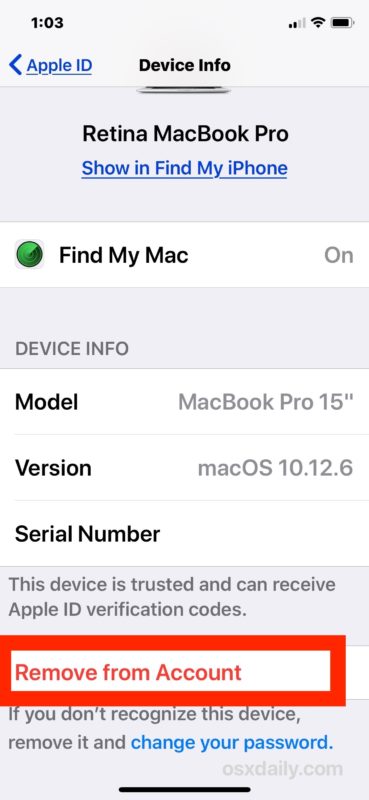 Это нужно для того, чтобы новый пользователь телефона не получил доступ к вашим файлам. Полностью удалить Apple id довольно сложно, но в этом обычно нет необходимости.
Это нужно для того, чтобы новый пользователь телефона не получил доступ к вашим файлам. Полностью удалить Apple id довольно сложно, но в этом обычно нет необходимости.
На айфон 4S и других моделях аппаратов американской компании “Эпл”. Удаление учетной записи может потребоваться, если вы решили продать свое устройство или подарить близкому человеку. Существует несколько способов, дающих ответ на вопрос о том, как удалить учетную запись на айфон 5S. Мы попытаемся рассмотреть наиболее простые.
Обращение в службу технической поддержки
Прямой запрос пользователя в службу технической поддержки рассматривается специалистами в течение нескольких дней, после чего они могут его (запрос) удовлетворить или отклонить в силу определенных причин. Чаще всего владельцы техники американской компании “Эпл” формулируют и отправляют запрос туда с расчетом на полное удаление учетной записи. Восстановление Apple ID впоследствии будет невозможным при использовании старого адреса электронной почты.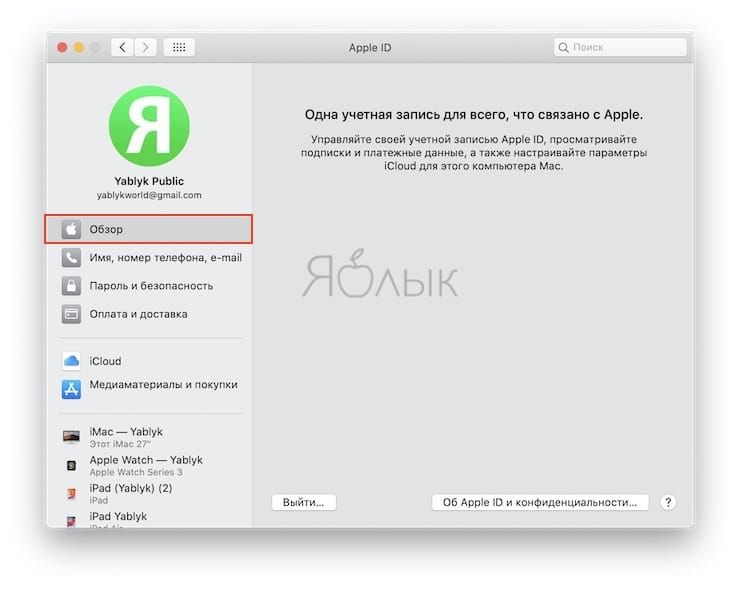 Сегодня обращение в службу технической поддержки — единственный способ не приостановить действие персонального идентификатора, а навсегда его стереть. Хотя результаты действий схожи.
Сегодня обращение в службу технической поддержки — единственный способ не приостановить действие персонального идентификатора, а навсегда его стереть. Хотя результаты действий схожи.
Последовательность действий при обращении в службу технической поддержки
Для полного удаления персонального идентификатора следуем таким шагам:
1) При помощи браузера открываем сайт сервиса. Он поможет провести операцию по удалению “Эпл Айди”.
2) Увидим форму с полями для заполнения. В ней указываем данные.
Обратите внимание на обязательные пункты, отмеченные параметром required (перевод “обязательно для заполнения”). Еще один важный момент: обращение к представителям техподдержки необходимо составлять на английском языке. При недостаточном уровне знания иностранного языка можно воспользоваться помощью удобного читателю интернет-переводчика. Беспокоиться сильно не нужно: обычно специалисты не отказывают в удалении идентификатора, даже если обращение составлено с ошибками.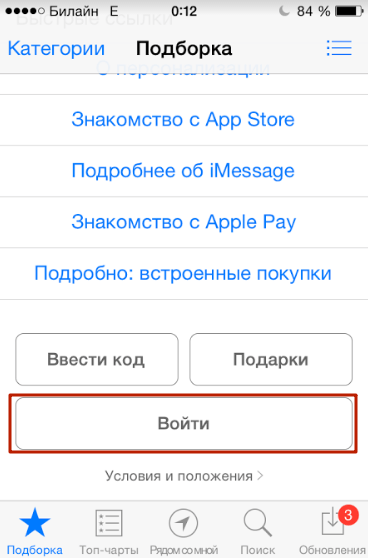
Форма предлагает заполнить следующие поля:
А) Адрес электронной почты. Указываем адрес, который был привязан к учетной записи при ее первичном создании.
Б) Субъект. Пишем, что нас интересует: удаление персонального идентификатора.
В) Комментарий. Предназначен для описания причин удаления. Даже если пользователь не желает комментировать свои действия или не может указать четкую причину, все равно нужно будет что-то указать.
3) При помощи кнопки “Подтвердить обращение” отправляем письмо службе технической поддержки.
Мы дали первый ответ на вопрос о том, как удалить учетную запись на айфон 4S или любой другой модели. Уведомление на запрос будет отправлено обратно в течение нескольких недель. Срок обычно не превышает месяца. В ответном сообщении специалисты укажут ссылку. По ней нужно будет перейти, чтобы удалить старую учетную запись. Для создания новой можно использовать прежний адрес электронной почты. Это и есть ответ на вопрос «Как удалить учетную запись на айфон 4S при помощи технической поддержки:».
Удаление идентификатора с аппарата
Если пользователь нуждается в использовании новой учетной записи и нужно стереть старую, ее можно не удалять полностью, а стереть с устройства. Для этого:
1) Выходим на рабочий стол айфона.
2) Открываем инженерное меню с настройками.
4) Осматриваем контрольную панель в поисках кнопки Apple ID.
5) Выбираем функцию “Выйти”.
Корректировка адреса электронной старую учетную запись на айфоне?
Метод позволяет получить результат, аналогичный полученному при первом способе (обращение в службу технической поддержки), но гораздо быстрее. Любители “яблок” называют метод “заморозкой” персонального идентификатора. Делается это за счет изменения адреса электронной почты:
1) В браузере открываем официальный сайт американской компании.
2) В поле поиска вбиваем текст Apple ID.
3) Нажимаем на кнопку под названием “Управлять Apple ID”.
4) Заходим в учетную запись.
В ней можно будет увидеть контактную информацию: адреса электронной почты (основной и резервные), и так далее. Резервные “ящики” нужны для восстановления пароля от персонального идентификатора, если он будет утерян.
Резервные “ящики” нужны для восстановления пароля от персонального идентификатора, если он будет утерян.
5) Изменяем адрес электронной почты.
Необязательно писать существующий “ящик”. Достаточно добавить несколько символов в любом месте. Следите за кружками, появляющимися параллельно изменению. Они должны быть окрашены в зеленый цвет.
6) Применяем совершенные изменения.
Учетная запись после этого действия будет “привязана” к новому адресу электронной почты. Он вряд ли существует, если пользователь вносил изменения наугад. Старый почтовый ящик освободится, после чего мы сможем создать новый аккаунт и связать их между собой. Процесс быстрый, больше пяти минут он занять не должен.
Изменение данных при помощи сервиса iTunes. Как удалить учетную запись на айфоне?
Корректировка будет иметь характерные отличия. Но последовательность действий останется схожей:
1) Запускаем на персональном компьютере (ноутбуке) программу и осуществляем вход в учетную запись.
2) Нажимаем на пункт “Сведения…”. Отобразится информация, связанная с персональным Настройки можно изменить, если потребуется.
3) Меняем адрес электронной почты. Но на этот раз уже существующий, поскольку нужно будет подтвердить внесенные изменения.
Теперь вы знаете, как удалить учетную запись со старого айфона.
Доброго времени! Просто огромное количество вопросов поступает как на электронную почту, так и в комментарии к статьям на тему забытого (потерянного, кем-то измененного и т.д.) электронного ящика iCloud и пароля к нему. Если быть совсем точнее, то речь идет про , но сути дела это не меняет. Для того чтобы как-то систематизировать всю эту информацию, было решено написать данную статью. Итак, если Вы не помните (не знаете) пароля или электронной почты на которую зарегистрирован Ваш (или «чужой») iPhone или iPad, а активировать его очень хочется, то эта инструкция для Вас!
Немного истории. C выходом операционной системы iOS 7, компания Apple ввела дополнительную защиту для всех владельцев устройств от кражи, потери и т. д. Теперь ни один человек не сможет получить доступ к телефону, а также данным, которые на нем находятся, если он не знает Apple ID и пароль от него.
д. Теперь ни один человек не сможет получить доступ к телефону, а также данным, которые на нем находятся, если он не знает Apple ID и пароль от него.
Какие бы действия вы не предпринимали:
- (полный сброс настроек).
- Обновление (повышение или понижение) прошивки.
- Ввод в режим DFU и последующая попытка прошить.
- Разбор на мелкие детали и замена определенных частей телефона.
НИЧЕГО не поможет! Не надо верить людям, которые обещают «взломать» его за деньги (чаще всего не малые!). Запомните — удалить Apple ID без пароля к нему невозможно. iPhone или iPad жестко привязываются к регистрационным данным и снять эту привязку смогут лишь:
- Непосредственный владелец устройства, который владеет этой информацией.
- Сотрудник компании Apple.
Кстати о привязках, они бывают двух видов:
Итак, у нас первый вариант развития событий и ни о каком режиме пропажи речи не идет, а Вы просто забыли пароль от iCloud (Apple ID) и телефон (планшет) заблокировался после обновления прошивки или сброса настроек до заводских.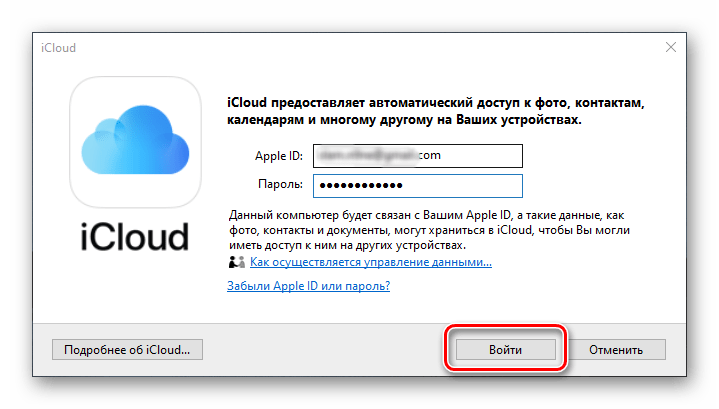
Что делать? Как убрать сообщение о активации? Существует два способа:
- Переходим на страницу восстановления и пытаемся сделать что-нибудь там: указываем почту, на которую зарегистрирован Apple ID, вводим дополнительный e-mail адрес, отвечаем на контрольные вопросы. Если Вам известно хотя бы что то, то шансы разблокировать iPhone увеличиваются!
- Для тех кто не помнит вообще ничего. Пишем (а лучше позвонить) в службу поддержки компании Apple — вот ссылка на страницу с контактами. Описываем Вашу ситуацию максимально достоверно и подробно. Запомните, там сидят люди и чаще всего не глупые! Скорее всего, после непродолжительной беседы, Вам будет предложено доказать тот факт, что устройство принадлежит и всегда принадлежало именно Вам. Каким образом? Предоставить фото коробки (естественно не просто упаковки, а место где указан серийный номер), серийного номера самого гаджета, плюс документ о покупке (чеки). Если все будет в порядке и сотрудники Apple Вам поверят, то блокировку iCloud Lock снимут.

Однако может случится и так, что этого не произойдет. Почему? Дело в том, что просто огромное количество людей стали подделывать документы о покупке и таким образом обманывать компанию. Я не берусь судить хорошо это или плохо, но факт налицо — количество разблокированных устройств таким методом снизилось и каждая новая заявка уже изначально вызывает недоверие.
А значит может приключится такая ситуация — iPhone или iPad действительно принадлежит Вам, все документы Вы предоставили, а снимать Activation Lock сотрудники Apple отказываются. Как быть? Пишите в англоязычную поддержку (последний подзаголовок поможет вам разобраться как это сделать) и рассказываете уже им всю историю, про то как забыли пароль от iCloud и хотите его разблокировать.
Если уж и они не помогут, то к сожалению, ничего не остается как:
- Сдать устройство на запчасти.
- Положить на полку до лучших времен.
Такая вот немного печальная концовка статьи, однако я думаю, что в Вашем случае все будет «ок» и блокировку Вам снимут.
P.S. Кстати, поговаривают, что у тех, кто поставил «лайк» к данной статье, шансы на это увеличиваются! Стоит попробовать!
If you’re no longer using an iOS device, an Apple Watch, AirPods, or a Mac, you can remove it from Find My iPhone using Find My iPhone on iCloud.com or your device. When you remove a device, it’s removed from your Find My iPhone Devices list, and if your device has iOS 7 or later installed, Activation Lock is also turned off.
Before giving away or selling your iOS device, be sure to erase your content and settings (in Settings > General > Reset > Erase All Content and Settings). When you erase your content, Find My iPhone and Activation Lock are also turned off. See the Apple Support article . For more information about what to do before selling or giving away Apple Watch, see in the Apple Watch User Guide.
Note: Apple Watch and AirPods remain in Find My iPhone until you also remove any devices that are paired with them.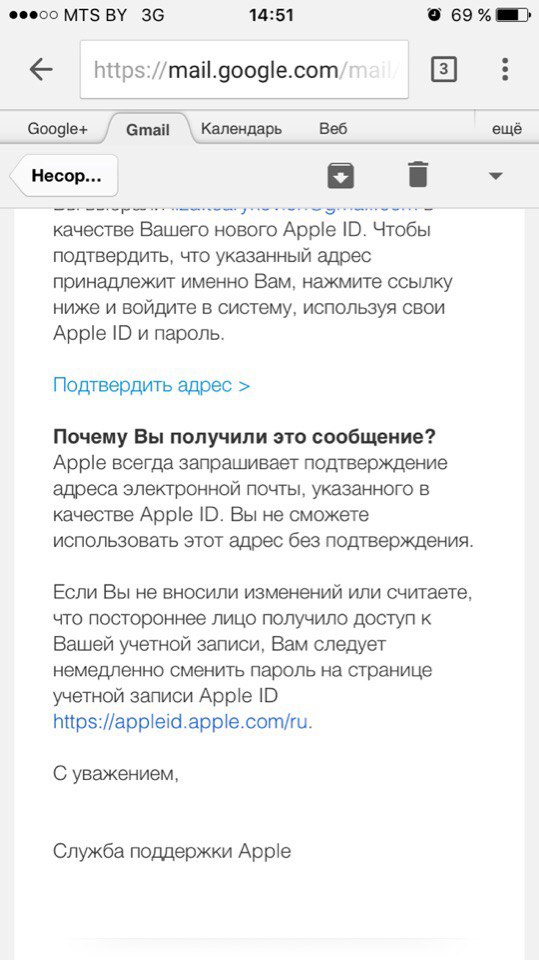
Remove Apple Watch or AirPods
To remove Apple Watch or AirPods, make sure that they’re offline , then remove them from Find My iPhone on iCloud.com.
Сама по себе процедура удаления iCloud довольно проста. Нужно всего лишь перейти в соответствующее меню настроек, кликнуть на ссылку “удалить учетную запись” и следовать дальнейшим инструкциям. Но, к сожалению, процедура удаления требует обязательного ввода пароля, который владелец телефона может не помнить или не знать.
Прежде чем переходить к более продвинутым мерам, стоит попробовать удаление пароля iCloud и замену его на новый – проще говоря, функцию восстановления пароля. Тут события могут развиваться в разных направлениях. Первый вариант, это воспользоваться автоматическим восстановлением при помощи привязанного к учетной записи адреса электронной почты и секретных вопросов. Второй – обратиться в техподдержку, предоставив им фото чека, коробки и все в таком духе.
Удаление учетной записи при подключенной опции “Поиск iPhone”
Когда приведенными выше советами вы воспользоваться не можете (все данные позабывали, а коробки и чеки выбросили),то удаление iCloud без пароля возможно, только когда функцию “Найти iPhone” не активировали.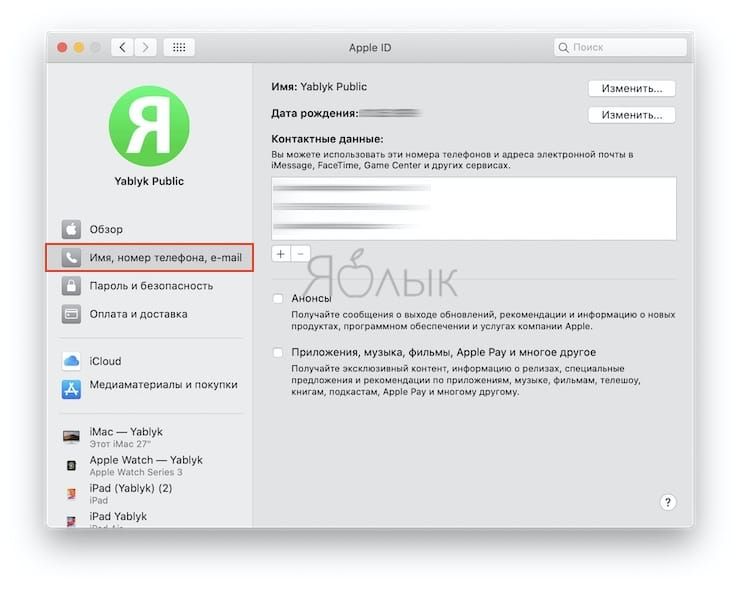
- Переходим по адресу «Настройки» – «iCloud» – «Удалить учетную запись»
- В следующем пункте придется подтвердить свое согласие с удалением хранящихся на устройстве документов. Они удалятся вместе с учетной записью.
- Последний шаг – сохранение или отказ от сохранения остальных данных. Сюда входят календари, напоминания, контакты, вкладки Safari и пр. Если отказаться, они продолжат храниться в памяти смартфона.
Удаление учетной записи при запущенном сервисе “Поиск iPhone”
А вот как удалить айклауд без пароля с включенным “поиском телефона” – этого, к сожалению, пока еще не придумали. Даже выход из учетной записи без Apple ID невозможен. Телефоном пользоваться вы, разумеется, сможете, но в функциональности будете весьма ограничены. Если телефон был куплен с рук и вы не имеете возможности связаться с предыдущим владельцем, стоит в качестве меры предосторожности отключить в настройках сервисы. В противном случае, ваши фотографии, контакты и прочие данные могут попасть в чужие руки.
Самое важное – iPhone или iPad в такой ситуации нельзя обновлять и перепрошивать. Он потребует пароль при включении. А пароля вы не знаете. Яблочный гаджет превратится в бесполезный набор микросхем.
Читайте также:
- Закончилось бесплатное пространство в iCloud, и вы не хотите покупать дополнительное? Вот вам несколько советов. В облачном сервисе от Apple…
- Совсем недавно компания Apple презентовала новый смартфон – iPhone 6s. Эта новинка была самой ожидаемой в 2015 году, поэтому все…
- Продолжаем разговор про софт компании Apple, сегодня речь пойдет о устранение проблем между программой iTunes и сторонним программным обеспечением. Если…
- Не успел Google объявить о планшете Nexus 9, как следом последовала презентация iPad Air 2 от Apple. Кто бы мог…
- Буквально на днях возникла такая проблема, что одному владельцу яблочного устройства, а именно iPhone надо было установить стороннее приложение с…
Безопасное удаление и деактивация Apple ID
Компания Apple ввела специальный инструмент конфиденциальности (Data and Privacy), который позволяет редактировать и загружать данные (такие как фотографии, музыка, документы и т. д.), находящиеся в хранилище iCloud, а также деактивировать / удалять ваш ID.
д.), находящиеся в хранилище iCloud, а также деактивировать / удалять ваш ID.
Причины для удаления
Независимо от того, руководствуетесь ли вы соображениями конфиденциальности или решили пользоваться услугами другой цифровой системы, имеет смысл удалить ваш Apple ID, если вы хотите полностью прекратить его использование. Но имейте в виду, что удаление является окончательным — это значит, что даже специалисты из Купертино потом не смогут восстановить аккаунт и данные.
Поэтому, если вы планируете вернуться к услугам компании в будущем и не закидывать тематические форумы вопросами вроде «помогите восстановить Apple ID», будет рациональнее деактивировать учетную запись, а не удалять ее навсегда. Рекомендуем внимательно все взвесить и ответить на указанные ниже контрольные вопросы.
Вы рассматриваете удаление учетной записи apple id как способ устранения неполадок? Это связано с тем, что вы забыли свой пароль или столкнулись с проблемами хранилища iCloud? Или вы удаляете свой Apple ID, потому что хотите прикрепить его к новому адресу электронной почты? В этом случае не стоит идти делать столь радикальные шаги.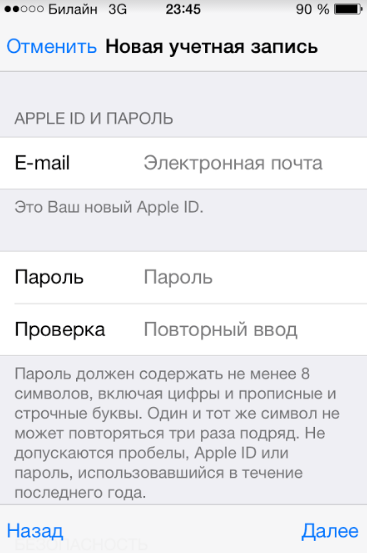 Пароль от Apple ID не трудно сбросить, убрать проблемы с работой iCloud тоже довольно просто. Адрес электронной почты, связанный с идентификатором Apple ID, также можно изменить.
Пароль от Apple ID не трудно сбросить, убрать проблемы с работой iCloud тоже довольно просто. Адрес электронной почты, связанный с идентификатором Apple ID, также можно изменить.
Данные и службы, которые будут утеряны при удалении Apple ID
Возможно ли продолжать использовать Mac или iPhone без айди? Да, но несколько в ограниченном режиме. Владелец ИД потеряет доступ к большинству служб, связанных с учетной записью, а также к большому объему данных, включая десятки гигабайт фото и музыки.
Очень важно, чтобы вы понимали от чего отказываетесь, когда решаетесь на полное удаление своего Apple ID с телефона.
Для начала, вы потеряете доступ к следующему:
- покупки в App Store, iTunes Store и iBooks Store;
- данные iCloud, включая данные, хранящиеся там приложениями, а также сторонними приложениями;
- удаляются такие сервисы, как Pay, Store, iTunes Store и iCloud;
- Imessage и FaceTime
Вы также лишитесь подписки на Музыку и Новости.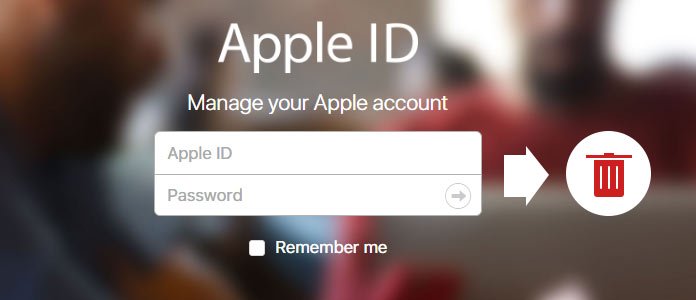 Если подписки на газеты и журналы связаны со старым идентификатором, считайте, что и они исчезли.
Если подписки на газеты и журналы связаны со старым идентификатором, считайте, что и они исчезли.
Если все выше сказанное не останавливает вас, то следуйте инструкции, приведенной ниже. Мы подробно расскажем вам, как удалить учетную запись Apple ID и что для этого нужно делать.
Первые шаги: резервное копирование и отключение
Сделайте копию всех данных, которые могут потребоваться, прежде чем удалить Apple ID. Не забудьте про содержимое вашего iCloud и покупки без защиты DRM. Также вы можете сохранить важные документы, связанные с сервисами Apple, такие как квитанции о покупке.
Далее переходим к функции Найти мой Iphone/Найти мой Mac, которая позволяет отслеживать потерянное устройство Apple и блокировать его удаленно. Вы должны отключить данную функцию.
Последовательность действий:
В macOS: откройте «системные настройки» > iCloud и снимите флажок «Найти Mac».
В iOS: нажмите «настройки» > [Имя пользователя] > iCloud > «Найти iPhone» и переместите ползунок влево.
Теперь пришло время деавторизовать компьютер (Mac). Вы можете сделать это из приложения iTunes: нажмите «учетная запись» > «авторизация» > «Деавторизовать этот компьютер». (Деавторизация важна и в других случаях, таких как продаж компьютера или при отправка в сервис.)
Также важно, чтобы вы вышли из iCloud и приложений на всех устройствах. Если вы пропустите этот шаг, то могут возникнуть проблемы с использованием данных гаджетов в будущем.
В macOS: откройте «системные настройки» > iCloud и нажмите кнопку «выход» в нижней части боковой панели.
В iOS: откройте «настройки» > [Имя пользователя] и нажмите «выход» в нижней части появившегося экрана ID.
В обоих случаях можно сохранить копию данных iCloud на устройстве.
Вы также должны выйти из своей учетной записи в браузерах и очистить куки.
На последнем шаге покажем, как удалить устройство из Apple ID. Это значит удаление устройств, связанных с данным идентификатором. Для этого зайдите на страницу по адресу appleid.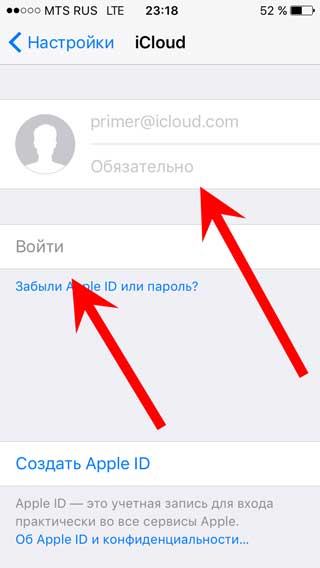 apple.com.
apple.com.
Далее, в разделе устройства, нажмите на значок устройства, а затем на кнопку «удалить», чтобы отсоединить айпад, айфон или Mac от вашего аккаунта. Это необходимо сделать для каждого привязанного устройства.
Как удалить аккаунт Apple ID
После того как вы окончательно решили, что хотите удалить эпл айди, требуется получить доступ к инструменту удаления. Вы найдете его по ссылке privacy.apple.com, доступной на ПК, Mac или iPad.
После входа на портал с помощью вашего Эпл ID, перейдите в раздел «Управление данными». Здесь вы можете:
В зависимости от региона, в котором находитесь, вы можете не увидеть опцию «деактивировать учетную запись». Однако, Аппле, в конечном итоге, сделает ее доступной для вас в будущем.
Теперь нажмите на кнопку «Начать» в разделе «удалить учетную запись», чтобы продолжить деактивацию.
Затем вы увидите список программ и приложений, данные которых впоследствии нельзя будет восстановить. Прочитайте его полностью и используйте раскрывающееся меню внизу страницы, чтобы указать причину удаления старого Apple ID. Теперь нажмите кнопку «Продолжить», чтобы перейти к следующему шагу.
Прочитайте его полностью и используйте раскрывающееся меню внизу страницы, чтобы указать причину удаления старого Apple ID. Теперь нажмите кнопку «Продолжить», чтобы перейти к следующему шагу.
Далее вы сможете еще раз просмотреть, от чего отказываетесь вместе с вашим идентификатором эпл айди. Затем вы увидите страницу «условия удаления».
После этого Эпл запросит у вас контактные данные хозяина гаджета. Выберите адрес электронной почты или номер телефона, по которому вы хотите получать уведомления от Apple о состоянии вашего аккаунта.
Сохраните Уникальный код доступа, полученный от Эпла!
На этом этапе компания предоставляет вам уникальный код доступа, который пригодится, если вы захотите убрать запрос на удаление. Код помогает службе поддержки идентифицировать вашу личность.
Обязательно запишите код доступа либо сохраните его в надежном месте. После того, как вы пройдете через экран с кодом доступа, вы увидите кнопку «Удалить учетную запись». Нажмите на нее, чтобы завершить запрос на удаление учетной записи, и Аппле возьмет на себя последующие шаги.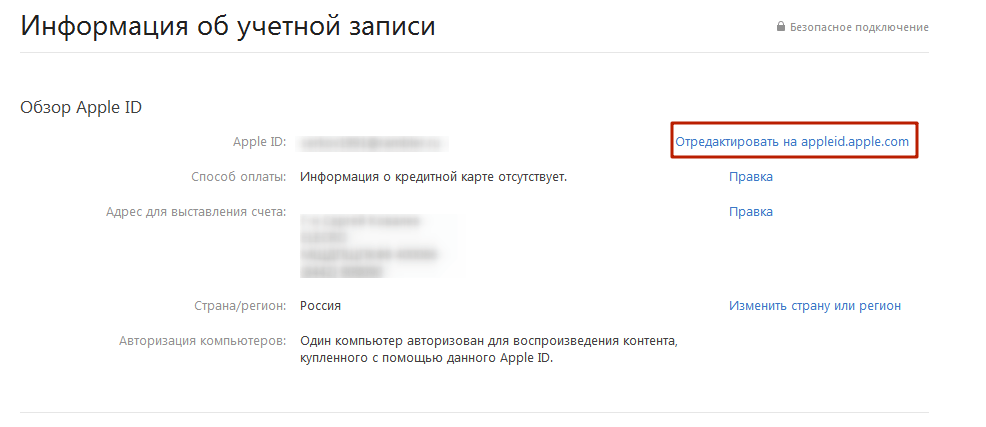
Удаление учетной записи может занять до семи дней, и ваша учетная запись будет оставаться активной в течение этого времени.
Процесс деактивации почти такой же, как и процесс удаления. Для начала войдите в свой ИД по ссылке privacy.apple.com, а затем выберите опцию «Начало работы» в разделе «Деактивировать мою учетную запись» на странице «Управление учетной записью».
После этого вы увидите, сообщение, что apple id деактивирован.
Вы готовы расстаться со своим ID?
Хотя портал данных и конфиденциальности (Data and Privacy) начал действовать по требованию европейского общего регламента по защите данных (GDPR), в Купертино не ограничились лишь зоной ЕС и решили сделать портал доступным по всему миру для лиц, желающих деактивировать либо удалить учетную запись apple id.
Так что, если вы разлюбили айфоны, теперь вы можете начать процесс удаления быстро и самостоятельно. Просто всегда не забывайте сначала провести подготовительную работу!
Как удалить аккаунт на iphone — MOREREMONTA
Размещенно от Дороти Коллинз Ноябрь 06, 2018 16: 27
— «Как удалить нежелательный Apple ID?»
— «Как полностью удалить мою учетную запись Apple ID?»
— «У меня есть две учетные записи Apple ID, и я хочу удалить одну…»
Люди хотят удалить Apple ID из iPhone, iPad, Mac или других продуктов Apple по тем или иным причинам.
Например, вы купили подержанный iPhone у eBay, но не смогли его настроить из-за аккаунта Apple его бывшего владельца. Или некоторые люди имеют несколько учетных записей Apple и хотят удалить дополнительные. Также возможно, что кто-то захочет удалить старый Apple ID, который больше не будет использоваться. В общем, довольно часто можно изменить, сбросить или удалить Apple ID.
Однако многие люди сообщают, что не могут удалить Apple ID с iPhone. Если у вас такая же проблема, то вы просто попали в нужное место. К счастью, эта статья предлагает подробную информацию об Apple ID и как удалить учетную запись Apple, Поэтому вы можете легко удалить свой Apple ID через следующие пункты. Теперь просто читайте и следуйте.
Часть 1 : Что такое учетная запись Apple
На самом деле, Apple ID является основным соединением между пользователями и всеми сервисами Apple. Вы можете войти во все сервисы Apple, используя свой собственный Apple ID и пароль. После этого вы можете получить доступ ко всем приобретенным приложениям и использовать любые связанные с Apple сервисы, такие как iTunes, iCloud, FaceTime, App Store, Apple Music и другие.
И это довольно легко зарегистрировать учетную запись Apple. Просто предложите действительный адрес электронной почты и дату вашего рождения. Позже задайте три контрольных вопроса и ответы, а также адрес электронной почты для спасения. Таким образом, как только вы забыли свой пароль Apple ID, вы можете использовать эту информацию для сбросить свой Apple ID успешно. Через несколько минут вы сможете войти в свою учетную запись Apple и напрямую управлять всеми службами Apple.
Часть 2 : Возможно ли удалить Apple ID
Определенно вы можете удалить Apple ID на любом цифровом устройстве Apple. Однако после удаления Apple ID с iPad, iPhone или iPod вы не сможете использовать ранее приобретенные вами сервисы и приложения. И не поддерживается удаление всего из старой учетной записи Apple в новую. Короче говоря, все купленные вами товары недоступны.
Кроме того, нет такого способа восстановить или повторно активировать удаленный Apple ID. Кроме того, вы не можете использовать один и тот же адрес электронной почты для создания нового Apple ID. Поэтому будьте осторожны и дважды подумайте, прежде чем удалять учетную запись Apple ID. И вы можете сделать резервную копию важных сообщений или файлов заранее.
Поэтому будьте осторожны и дважды подумайте, прежде чем удалять учетную запись Apple ID. И вы можете сделать резервную копию важных сообщений или файлов заранее.
Лучший iPhone Data Transfer вы можете знать:
- Перенос файлов с iOS на компьютер, iOS для iOS, iOS для iTunes.
- Передача данных безопасно без потери данных.
- Поддержка всех моделей iPhone / iPad / iPod.
- Поддержка iOS 11, iOS 10.3, iOS 10 и предыдущих версий.
Скачать для WinСкачать для Mac
Шаг 1 , Установите лучшую программу для передачи данных iPhone на свой компьютер
Загрузите iPhone Transfer на свой компьютер. Существует специальная версия для компьютера Mac. Дважды щелкните файл установщика и следуйте инструкциям на экране, чтобы установить его на ПК с Windows. Подключите ваш iPhone к компьютеру с помощью USB-кабеля.
Шаг 2 , Разрешить программе сканировать iPhone
После подключения вашего iPhone, вам нужно сначала нажать «Доверие». Тогда он автоматически отсканирует ваш iPhone.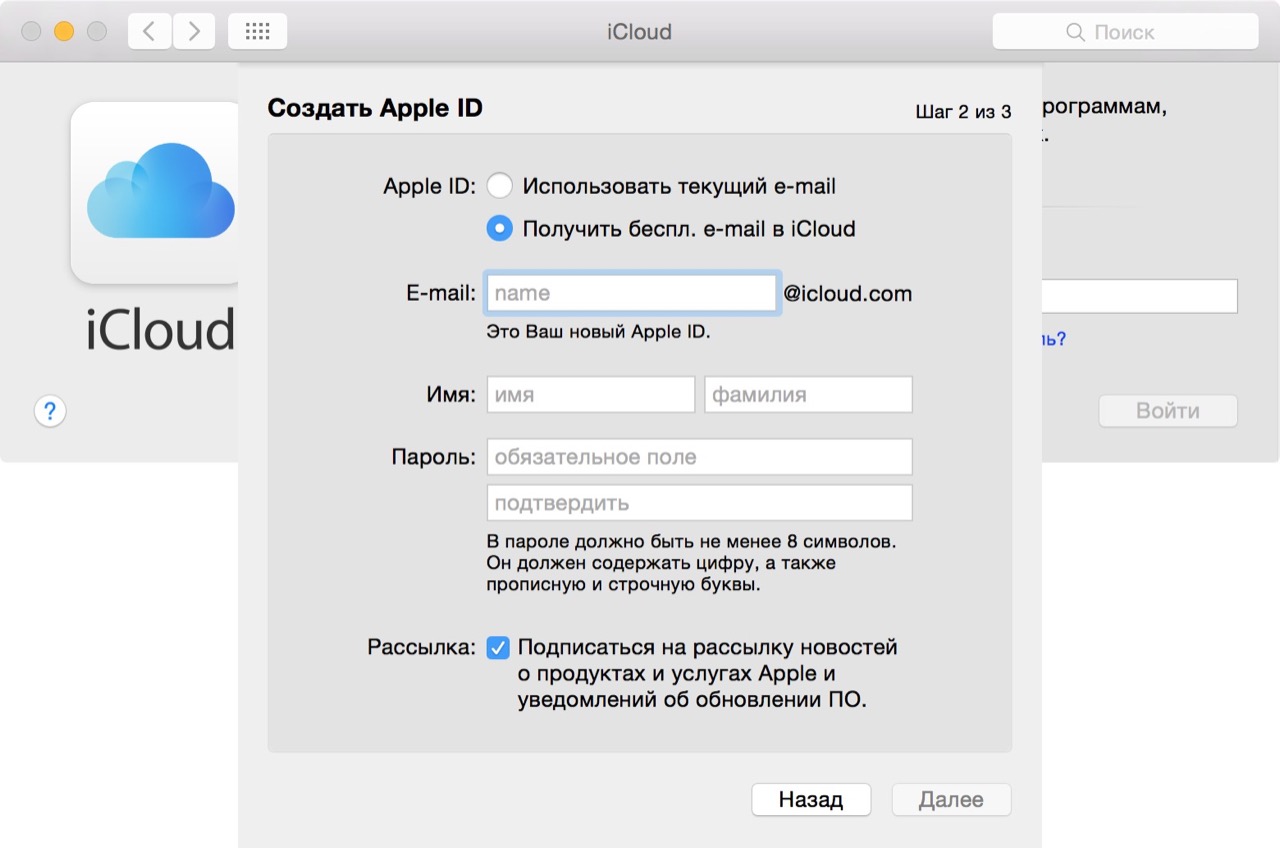 Вы можете увидеть интерфейс, как это
Вы можете увидеть интерфейс, как это
Шаг 3 , Перенос музыки с компьютера на iPhone
Посмотрите на левую сторону и выберите данные, которые вы хотите передать. Затем щелкните правой кнопкой мыши и выберите «Экспорт на ПК». В появившемся диалоговом окне выберите место для сохранения песен на iPhone. Затем они будут сохранены на вашем компьютере в оригинальном формате и качестве.
Часть 3 : Как удалить Apple ID
Если вы не знаете, как удалить учетную запись Apple ID навсегда, воспользуйтесь приведенными ниже способами. Следовательно, вы можете легко и быстро удалить учетную запись Apple на iPhone и Mac.
Удалить Apple > Шаг 1 , Получите доступ к своему Apple ID на iPhone
Включите устройство Apple и найдите приложение «Настройки». Затем выберите баннер Apple ID в верхней части экрана настроек. Найдите ваше устройство Apple и выберите опцию «Устройство».
Шаг 2 , Удалить учетную запись Apple ID
Нажмите «Удалить из аккаунта» внизу. Позже нажмите «Удалить», чтобы подтвердить и удалить Apple ID с iPad, iPhone и iPod.
Позже нажмите «Удалить», чтобы подтвердить и удалить Apple ID с iPad, iPhone и iPod.
Часть 4 : Проблемы Apple ID
Что если кто-то не может вспомнить пароль Apple ID? Можно ли удалить Apple ID без пароля? Ну, ответ «да». Вы можете удалить Apple ID и начать заново без пароля. И вот также несколько советов, которым вы можете следовать о проблемах Apple ID.
Как удалить Apple > Шаг 1 , Подключите iPhone к iTunes
Сначала обновите iTunes до последней версии. Затем подключите iPhone к компьютеру с помощью USB-кабеля с молнией. Убедитесь, что вы отключили «Найти мой iPhone».
Шаг 2 , Удалить Apple ID на iPhone без пароля
Переведите ваш iPhone в режим восстановления. Для большинства устройств iOS можно одновременно нажимать и удерживать кнопки «Домой» и «Питание», пока не появится значок iTunes. Позже выберите «Восстановить» в появившемся сообщении. После того, как у вас есть сбросить iPhone, ваш Apple ID также будет удален.
Это все о том, как полностью удалить учетную запись Apple ID на iPhone, iPad, iPod и Mac.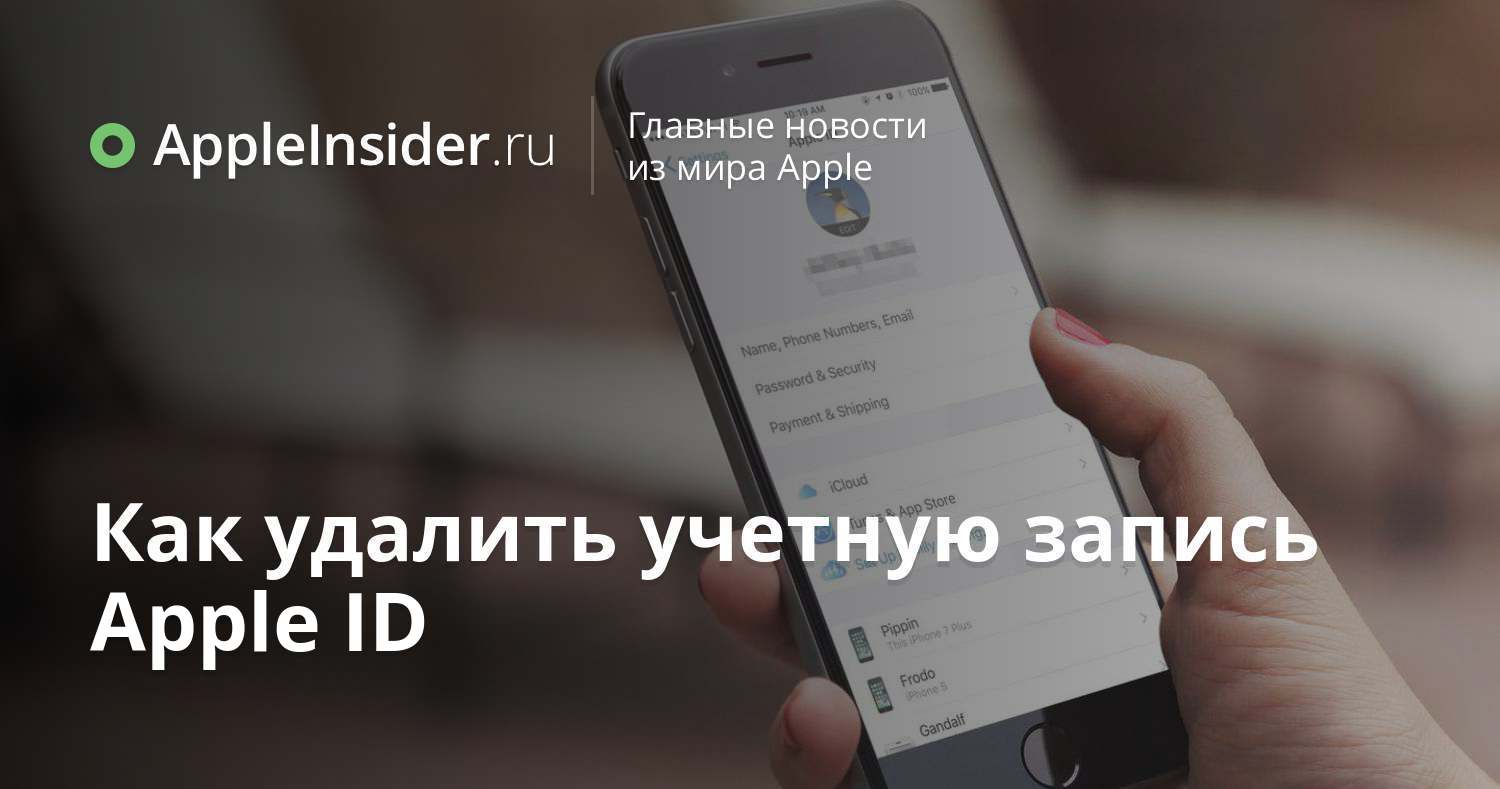 Поделитесь этим сообщением с друзьями, если они не смогут изменить, сбросить или удалить Apple ID.
Поделитесь этим сообщением с друзьями, если они не смогут изменить, сбросить или удалить Apple ID.
время чтения: 4 минуты
По разным причинам у пользователей айфонов часто возникает вопрос – как сбросить учетную запись на айфоне. Возможно, вы забыли пароль или продаете свой айфон – мы расскажем про все известные способы сбрасывания учетной записи.
У каждого пользователя продукции Apple, смартфонов iPhone, возникает ситуация, когда необходимо отвязать аккаунт от устройства. Причин тому может быть несколько, но вопрос один, как сбросить учетную запись на айфоне. В отличие от смартфонов на базе Android с iOS все далеко не просто, и сбросом параметров здесь не обойтись, потому, мы разберем, как удалить с телефона учетные данные и для чего это нужно.
Когда требуется сбросить айди на Айфоне?
Причиной сбросить аккаунт эпл может быть несколько, например:
- вы продаете свой Айфон;
- передаете его в пользование кому-либо;
- забыли пароль от аккаунта.

И масса других ситуаций, когда нужно удалить свой апл айди с телефона.
Как сбросить id на Айфоне 5S и других моделях?
В случае, когда вы знаете пароль от аккаунта, причиной сброса становится продажа или передача телефона, то сделать сброс достаточно просто. Для этого необходимо следовать инструкции:
- Берем смартфон и открываем «Настройки».
- Далее переходим в «Apple >
Эта небольшая инструкция и станет ответом на вопрос, как сбросить эпл айди на 6 айфоне и других моделях.
Но отметим, что у некоторых, такие действия не всегда помогают полностью удалить данные о телефоне и «забыть» ID, потому дополнительно стоит выполнить следующее:
- После выхода из учетной записи перейдите в «Настройки». Далее откройте «Основные» и «Сброс».
- Здесь выберите пункт «Стереть контент и настройки». Здесь потребуется ввести пароль для разблокировки телефона, если он установлен, пароль ограничений, подтвердить действие.

После этих двух действий телефон будет очищен от данных.
Как сбросить аккаунт на айфоне без доступа к телефону?
Может быть такое, что доступа к гаджету у Вас уже нет. Могли его потерять или продать, но там остались ваши данные и аккаунт. Очистить свой Айфон можно и без доступа к нему. Для этого понадобится сделать следующее:
- Заходим на сайт icloud.com.
- Авторизуемся через свой Apple >
После этого, когда в следующий раз телефон будет подключен к интернету, то произойдет сброс системы до заводских настроек, удаление всех данных и отвязка аккаунта, после чего его можно будет настроить с другим ID.
Удаление устройства с аккаунта
Также после такой очистки проверьте статус устройства на сайте Apple. В частности, зайдите в свой аккаунт и проследите, чтобы его не было в числе подключенных гаджетов.
В случае если устройство есть в списке, то нажмите на него, далее нажмите «Удалить из учетной записи».
После этого на телефоне автоматически будет произведен выход.
Ранее также требовалась отвязка телефона через сервис Activation Lock, но начиная с 2017 года Apple отключила эту функцию из публичного доступа.
Удаление учетной записи
И последним способом сбросить учетную запись становится полное удаление Apple ID. Это, конечно радикальная мера, но если вы больше не планируете пользоваться техникой компании Apple, то этот вариант также подойдет. Сделать удаление можно двумя способами, в частности:
- Изменение данных в аккаунте.
- Обращение в службу поддержки.
В случае с первым вариантом, вам необходимо зайти на страницу управления аккаунтом, изменить персональные данные, а также почту, к которой будет привязан аккаунт. После внесения изменений подтвердить их, и можно забыть о том, что ID существует. После этого все устройства будут от него отвязаны.
И вторым вариантом становится обращение в службу поддержки.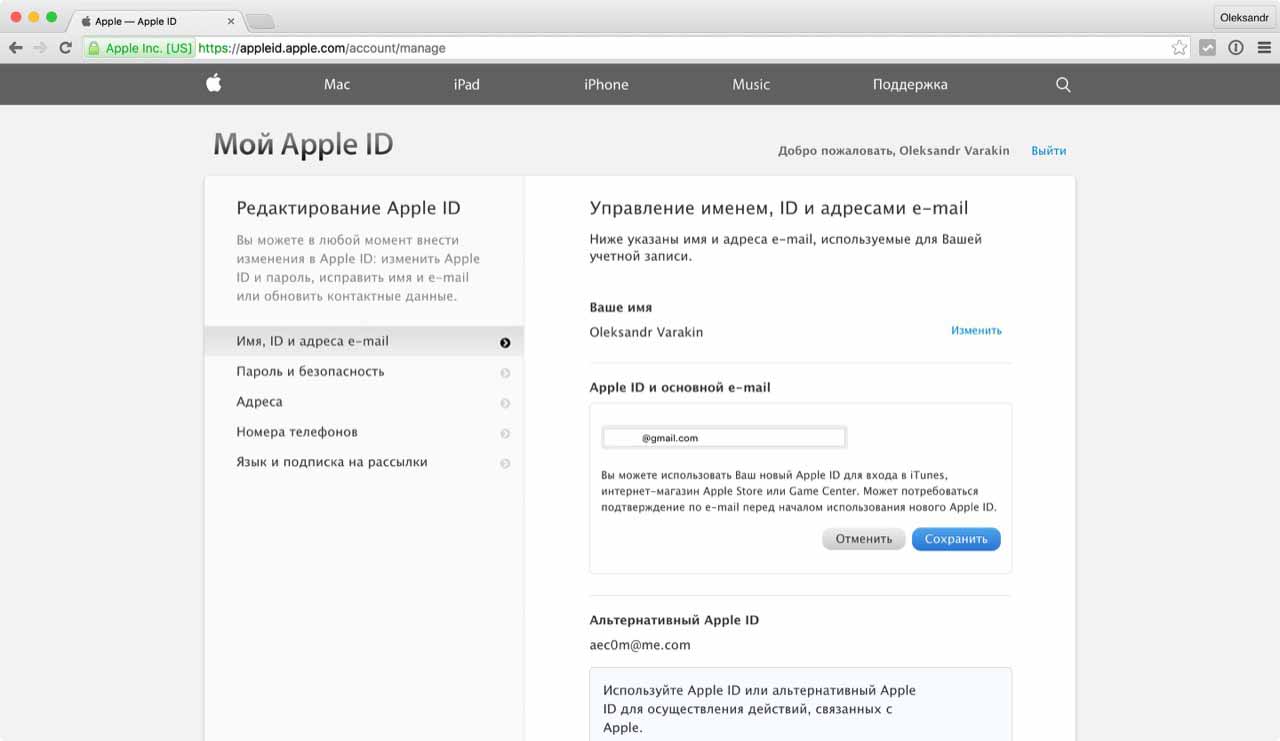 Для этого потребуется:
Для этого потребуется:
- Перейти на страницу создания запроса в службу поддержки.
- Заполнить все необходимые поля.
- Отправить сообщение.
При этом отметим, что заполнять необходимо на английском языке.
Возможные проблемы при удалении или отвязке аккаунта Apple ID
Проблемой может стать не полное удаление данных, поскольку отвязка аккаунта предполагает только сброс, но не очистку данных.
Потому потребуется провести сброс данных до заводских настроек в соответствии с инструкцией, которая была предоставлена ранее.
Следуйте инструкциям в этой статье, чтобы удалить личную информацию с устройства, даже если оно уже не у вас.
Если iPhone, iPad или iPod touch все еще у вас
Прежде чем продавать, передавать или сдавать устройство в счет оплаты нового устройства, необходимо удалить с него всю личную информацию. Не удаляйте вручную контакты, календари, напоминания, документы, фотографии и другую информацию iCloud, когда выполнен вход в учетную запись iCloud с использованием вашего идентификатора Apple ID. Это приведет к удалению содержимого с серверов iCloud и всех устройств, подключенных к учетной записи iCloud.
Это приведет к удалению содержимого с серверов iCloud и всех устройств, подключенных к учетной записи iCloud.
Выполните указанные ниже действия.
- Если ваш iPhone объединен в пару с часами Apple Watch, разорвите пару.
- Создайте резервную копию данных на устройстве.
- Выполните выход из iCloud, iTunes Store и App Store.
- Если используется ОС iOS 10.3 или более поздней версии, перейдите в меню «Настройки» > [ваше имя]. Прокрутите вниз и нажмите «Выйти». Введите пароль для Apple ID и нажмите «Выключить».
- Если используется ОС iOS 10.2 или более ранней версии, перейдите в меню «Настройки» > iCloud > «Выйти». Нажмите кнопку «Выйти» еще раз, нажмите «Удалить с [устройство]» и введите свой пароль к Apple ID. Перейдите в меню «Настройки» > «iTunes Store и App Store» > Apple ID > «Выйти».
- Вернитесь на экран «Настройки» и нажмите «Основные» > «Сброс» > «Стереть контент и настройки». Если включена служба «Найти [устройство]», может потребоваться ввести идентификатор Apple ID и пароль.

- Если появится запрос на ввод пароля устройства или пароля ограничений, введите его. Затем нажмите «Стереть [устройство]».
- Если в дальнейшем вы не планируете пользоваться телефонами Apple, отмените регистрацию в службе iMessage.
- Свяжитесь с оператором связи, чтобы получить помощь по передаче прав на услуги новому владельцу. Если с устройством не используется SIM-карта, вы можете связаться с оператором связи и получить консультацию по передаче прав на услуги новому владельцу.
Если стереть все данные с iPhone, iPad или iPod touch, блокировка активации для функции «Найти [устройство]» отключается.
Если iPhone, iPad или iPod touch уже не у вас
Если описанные выше действия были выполнены не полностью и устройства у вас уже нет, сделайте следующее.
- Попросите нового владельца стереть весь контент и настройки, как описано выше.
- Если на устройстве используется служба iCloud и функция «Найти [устройство]», войдите в свою учетную запись на странице iCloud.
 com или в программе «Локатор» на другом устройстве, выберите нужное устройство и нажмите «Стереть». Стерев данные с устройства, нажмите «Удалить из учетной записи».
com или в программе «Локатор» на другом устройстве, выберите нужное устройство и нажмите «Стереть». Стерев данные с устройства, нажмите «Удалить из учетной записи». - Если не удается выполнить ни одно из предложенных действий, измените пароль к Apple ID. В этом случае личная информация на вашем прежнем устройстве не будет удалена, но новый владелец также не сможет удалить ее из iCloud.
- Если в дальнейшем вы не планируете пользоваться телефонами Apple, отмените регистрацию в службе iMessage.
- Если вы используете службу Apple Pay, на веб-сайте iCloud.com можно удалить данные кредитных или дебетовых карт. Выберите «Настройки», чтобы просмотреть список устройств, на которых используется Apple Pay. Затем выберите нужное устройство. Нажмите «Удалить» напротив пункта Apple Pay.
Дополнительная информация
- Создайте резервную копию данных iPhone, iPad или iPod touch либо выполните восстановление из резервной копии.
- Удалите все свои карты из Apple Pay.

- Узнайте, что делать в случае утери либо кражи iPhone, iPad или iPod touch.
- Сведения о блокировке активации.
- Независимо от модели или состояния устройства, мы можем превратить его во что-нибудь хорошее для вас и для планеты. Узнайте, как сдать iPhone, iPad или iPod touch по программе Apple Trade In в счет оплаты нового устройства или на утилизацию.
* При выборе команды «Стереть контент и настройки» с устройства будут стерты все данные, в том числе сведения о кредитных или дебетовых картах в Apple Pay, фотографии, контакты, музыка и программы. Службы iCloud, iMessage, FaceTime, Game Center и другие также будут отключены. При удалении данных с устройства его содержимое не будет удалено из хранилища iCloud.
Как удалить или деактивировать вашу учетную запись Apple ID и данные
Apple запустила новый веб-сайт «Данные и конфиденциальность», который позволяет пользователям запрашивать копии всех данных, связанных с их учетными записями Apple ID, которые компания хранит на своих серверах. На странице также представлены варианты удаления или деактивации Apple ID , следуя пошаговым инструкциям, приведенным ниже.
На странице также представлены варианты удаления или деактивации Apple ID , следуя пошаговым инструкциям, приведенным ниже.
В то время как любой клиент в любом месте может удалить учетную запись Apple ID, Apple заявляет, что возможность деактивировать учетную запись Apple ID ограничена учетными записями с местоположениями, установленными в Европейском Союзе, Исландии, Лихтенштейне, Норвегии и Швейцарии.Apple намерена развернуть возможность деактивации по всему миру «в ближайшие месяцы».
Имейте в виду, что удаление учетной записи Apple ID и любых связанных с ней данных является постоянным и необратимым * действием. После удаления вашей учетной записи Apple не сможет повторно открыть или повторно активировать вашу учетную запись или восстановить какие-либо ваши данные, и вы больше не сможете получить доступ ни к одному из материалов и услуг, перечисленных ниже.
- Фотографии, видео, документы и другой контент, который вы храните в iCloud, будут удалены без возможности восстановления
- Вы больше не будете получать сообщения или звонки, отправленные на вашу учетную запись через iMessage, FaceTime или iCloud Mail
- Вы больше не будете иметь возможность входить в систему или использовать такие службы, как iCloud, App Store, iTunes Store, iBooks Store, Apple Pay, iMessage, FaceTime и Find My iPhone
- Ваши платные планы хранения iCloud, если таковые имеются, будут отменены
- Все оставшиеся встречи в Apple Store и обращения в службу поддержки отменяются, но любые приобретенные вами планы AppleCare остаются в силе.

Контент без управления цифровыми правами, например покупка музыки в iTunes, продолжает работать в обычном режиме после удаления или деактивации вашей учетной записи.Однако любой контент без DRM, хранящийся в музыкальной библиотеке iCloud, недоступен и недоступен для воспроизведения.
Если вы не планируете использовать свой Apple ID сейчас, но, возможно, в будущем, Apple рекомендует временно деактивировать вашу учетную запись, где это возможно, вместо ее удаления. Apple ID можно повторно активировать, обратившись в службу поддержки Apple и предоставив уникальный код доступа, полученный при деактивации.
Apple также рекомендует выполнить следующие действия, прежде чем запрашивать удаление или деактивацию вашей учетной записи:
- Резервное копирование данных, которые вы храните в iCloud, включая контент для любых приложений Apple или сторонних производителей, которые хранят данные с помощью iCloud
- Загрузите любые покупки без DRM, треки iTunes Match, копий которых у вас нет, и любая другая музыка и мультимедиа
- Просмотрите все активные подписки, так как любые оставшиеся подписки отменяются в конце их расчетных циклов, даже во время деактивации
- Сохраните копии любой связанной с Apple информации, которая вам сейчас нужна или может понадобиться
- Выйдите из всех своих устройств, чтобы избежать проблем с приложениями, которые используют вашу учетную запись Apple ID или iCloud.
 Если ваша учетная запись удалена, вы не сможете выйти из iCloud или отключить блокировку активации «Найти iPhone» на своих устройствах. Если вы забудете выйти, возможно, вы не сможете использовать свое устройство после удаления учетной записи.
Если ваша учетная запись удалена, вы не сможете выйти из iCloud или отключить блокировку активации «Найти iPhone» на своих устройствах. Если вы забудете выйти, возможно, вы не сможете использовать свое устройство после удаления учетной записи.
Как удалить учетную запись Apple ID
- Откройте веб-браузер на Mac, ПК или iPad и перейдите на сайт privacy.apple.com. Эта опция недоступна на iPhone.
- Введите адрес электронной почты и пароль Apple ID. Ответьте на любые вопросы безопасности или авторизуйте двухфакторную аутентификацию на другом устройстве, если будет предложено.
- На странице Apple ID и конфиденциальность выберите Продолжить .
- В разделе Удалить учетную запись выберите Начать .
- Выберите причину удаления вашей учетной записи из раскрывающегося меню, например «предпочитаю не говорить», и выберите Продолжить .

- Перед удалением учетной записи просмотрите список важных вещей, которые необходимо знать, и выберите Продолжить .
- Ознакомьтесь с условиями и положениями удаления, установите флажок «Прочитать и согласиться» и выберите Продолжить .
- Выберите способ получения обновлений статуса учетной записи: адрес электронной почты, использованный для создания идентификатора Apple ID, другой адрес электронной почты или по телефону. Затем выберите Продолжить .
- Распечатайте, загрузите или запишите уникальный код доступа, который необходим для обращения в службу поддержки Apple по поводу вашего запроса, в том числе если вы хотите изменить свое решение об удалении учетной записи на короткий период после отправки запроса. Затем выберите Продолжить .
- Введите код доступа, чтобы подтвердить его получение.Затем выберите Продолжить .

- Еще раз просмотрите список важных деталей и выберите Удалить учетную запись .
- Apple подтвердит, что работает над удалением вашей учетной записи на веб-сайте и по электронной почте. Apple заявляет, что процесс может занять до семи дней. Ваша учетная запись будет оставаться активной, пока идет проверка.
- Не забудьте выйти из Apple ID на всех устройствах и в веб-браузерах перед удалением учетной записи.
Как деактивировать учетную запись Apple ID
- Откройте веб-браузер на Mac, ПК или iPad и перейдите на сайт privacy.apple.com. Эта опция недоступна на iPhone.
- Введите адрес электронной почты и пароль Apple ID. Ответьте на любые вопросы безопасности или авторизуйте двухфакторную аутентификацию на другом устройстве, если будет предложено.
- На странице Apple ID и конфиденциальность щелкните Продолжить .
- В разделе Деактивировать учетную запись выберите Начать .

- Выберите причину деактивации вашей учетной записи из раскрывающегося меню, например «предпочитаю не говорить», и выберите Продолжить .
- Перед деактивацией учетной записи просмотрите список важных вещей, которые необходимо знать, и выберите Продолжить .
- Ознакомьтесь с условиями и положениями деактивации, установите флажок «Прочитать и согласиться» и выберите Продолжить .
- Выберите способ получения обновлений статуса учетной записи: адрес электронной почты, использованный для создания идентификатора Apple ID, другой адрес электронной почты или по телефону.Затем выберите Продолжить .
- Распечатайте, загрузите или запишите уникальный код доступа, который необходим для обращения в службу поддержки Apple по вашему запросу, в том числе, если вы хотите повторно активировать свою учетную запись в любое время. Затем выберите Продолжить .

- Введите код доступа, чтобы подтвердить его получение. Затем выберите Продолжить .
- Просмотрите важные сведения еще раз и выберите Деактивировать учетную запись .
- Apple подтвердит, что работает над деактивацией вашей учетной записи на веб-сайте и по электронной почте. Apple заявляет, что процесс может занять до семи дней. Ваша учетная запись будет оставаться активной, пока идет проверка.
- Не забудьте выйти из Apple ID на всех устройствах и в веб-браузерах перед деактивацией учетной записи.
Эти новые опции удовлетворяют требованиям нового Общего регламента ЕС по защите данных (GDPR), вступающего в силу с 25 мая, но Apple планирует сделать их доступными по всему миру.
* На короткое время вы можете ввести уникальный код доступа, предоставленный Apple во время процесса удаления, если вы передумаете удалять свою учетную запись.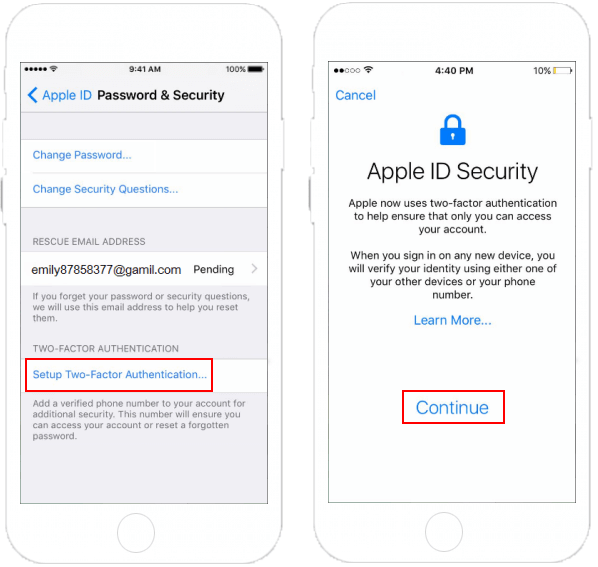 Apple уведомит вас, когда ваша учетная запись будет безвозвратно удалена.
Apple уведомит вас, когда ваша учетная запись будет безвозвратно удалена.
Как удалить учетную запись Apple ID
Если вы действительно не хотите, чтобы идентификатор Apple ID был связан с вашей личностью, его можно удалить. Вот как избавиться от учетной записи, ориентированной на Apple.
Есть несколько причин для полного удаления учетной записи Apple ID, в том числе некоторые из них вполне разумные и правдоподобные.Например, человек может случайно создать несколько учетных записей, но хочет использовать только одну, а не другую.
На другом конце шкалы есть такие причины, как нежелание больше ассоциироваться с Apple или ее продуктами или человек, желающий отмежеваться от технологий в качестве шага к отключению от сети.
Независимо от причины Apple предлагает возможность удалить вашу учетную запись Apple ID.
Результаты удаления
Поскольку Apple имеет большой послужной список в отношении конфиденциальности пользователей, удалить Apple ID довольно легко, как и возможность запросить все данные, хранящиеся в файле, для вашей учетной записи. Однако удаление учетной записи может иметь далеко идущие последствия.
Однако удаление учетной записи может иметь далеко идущие последствия.
Очевидно, что главное изменение заключается в том, что вы не можете войти в систему с Apple ID после его удаления. Apple удаляет данные учетной записи, связанные с Apple ID, безвозвратно удаляя их и делая недоступными для всех служб Apple, таких как App Store, iTunes, Apple Pay, iMessage, а также любого приобретенного или загружаемого контента в этих службах.
Это также означает, что любые данные пользователя, связанные с учетной записью, хранящейся на серверах Apple, будут удалены, включая любые фотографии, видео, документы и другой контент, хранящийся в iCloud.Даже встречи в Apple Store и заявки в службу поддержки AppleCare отменяются как часть процесса, но это не отменяет никаких ремонтов или заказов Apple Store.
Любые подписки, связанные с учетной записью, будут автоматически отменены в конце их платежных циклов, но вы не сможете использовать свой Apple ID для доступа к ним. Пользователи, участвующие в программе обновления iPhone, продолжат оплачивать свои устройства.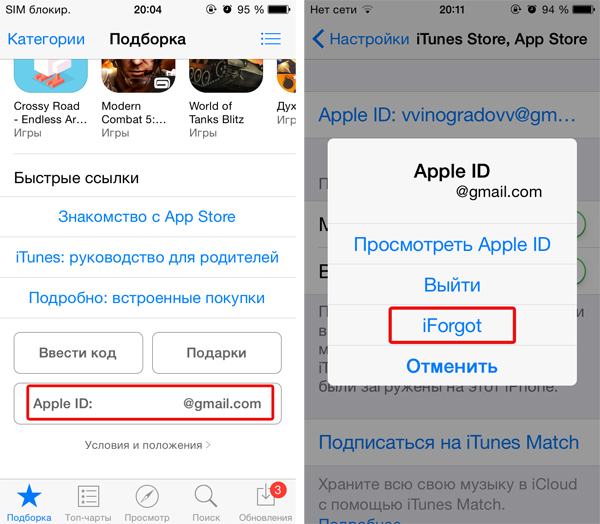
Эти изменения также влияют на вещи, которые вы, возможно, приобрели на цифровых витринах Apple и уже загрузили.Вы не сможете просматривать взятые напрокат объекты, разрешать компьютерам воспроизводить ранее приобретенный контент, защищенный DRM, а также повторно загружать приобретенные объекты, среди прочего.
Если вы удалите учетную запись, Apple предупредит, что это постоянное событие .
«После удаления вашей учетной записи Apple не сможет повторно открыть или повторно активировать вашу учетную запись или восстановить ваши данные», — предупреждает Apple.
Apple не удаляет все данные, связанные с учетной записью, например информацию о транзакциях для финансовой отчетности или информацию, необходимую для исполнения решения суда.Но за исключением этих исключений, Apple ID будет бесполезен для пользователя после удаления.
Apple рекомендует выполнить несколько действий перед удалением, чтобы защитить любые личные данные, которые вы, возможно, захотите сохранить.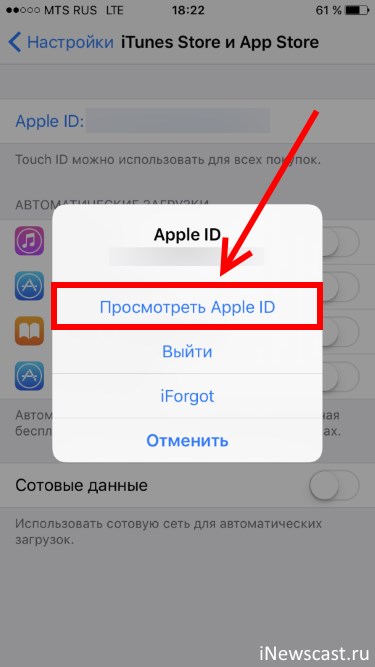
Что делать перед удалением учетной записи Apple ID
- Создайте резервную копию любых данных, хранящихся в iCloud. Сюда входят данные, которые вы загрузили сами, а также данные, которые приложения могут размещать в онлайн-хранилище.
- Загрузите любой приобретенный контент без DRM. Сюда входят музыка, видео и треки iTunes Match.
- Проверьте свои активные подписки. Хотя подписки отменяются в конце их платежных циклов, вам все равно следует просмотреть их, если вы обнаружите услугу, которую хотите продолжить использовать отдельно от Apple ID.
- Выйдите из своих устройств. После удаления учетной записи вы не сможете выйти из iCloud или выключить «Найти iPhone», и это может даже помешать вам вообще использовать устройство после удаления самой учетной записи.
Процесс удаления
Если вы решили, что удаление вашей учетной записи является правильным действием, Apple требует, чтобы пользователи выполнили несколько шагов.![]() К концу процесса пользователь сделает запрос на полное удаление учетной записи.
К концу процесса пользователь сделает запрос на полное удаление учетной записи.
Как удалить учетную запись Apple ID
- Войдите на сайт Apple Data and Privacy, используя свой Apple ID. Для продолжения вам может потребоваться выполнить двухфакторную аутентификацию.
- Под заголовком Удалить учетную запись щелкните ссылку Запросить удаление учетной записи .
- На новой странице выберите причину для удаления из раскрывающегося списка, затем щелкните Продолжить .
- Просмотрите список вещей, которые следует учитывать при удалении учетной записи, нажмите Продолжить .
- Просмотрите Условия и положения удаления, установите флажок и нажмите Продолжить .
- Сообщите Apple, как получать обновления статуса при удалении учетной записи, затем щелкните Продолжить . Это может быть другой Apple ID, адрес электронной почты или номер телефона.

- Запишите предоставленный Apple код доступа и щелкните Продолжить .
- Введите код доступа , чтобы подтвердить, что записанное вами было правильным, и нажмите Продолжить .
- Проверьте последние напоминания о последствиях удаления учетной записи, затем щелкните Удалить учетную запись .
- На экране подтверждения щелкните Выйти .
Сам процесс не является автоматическим удалением учетной записи, а вместо этого представляет собой запрос в Apple на удаление учетной записи и связанных с ней данных. По соображениям безопасности Apple проверит запрос на удаление учетной записи, прежде чем продолжить, и весь процесс может занять семь дней.
В течение этого периода проверки учетная запись будет по-прежнему активна. Также можно повторно активировать учетную запись в течение этого времени, обратившись в службу поддержки Apple и предоставив код доступа.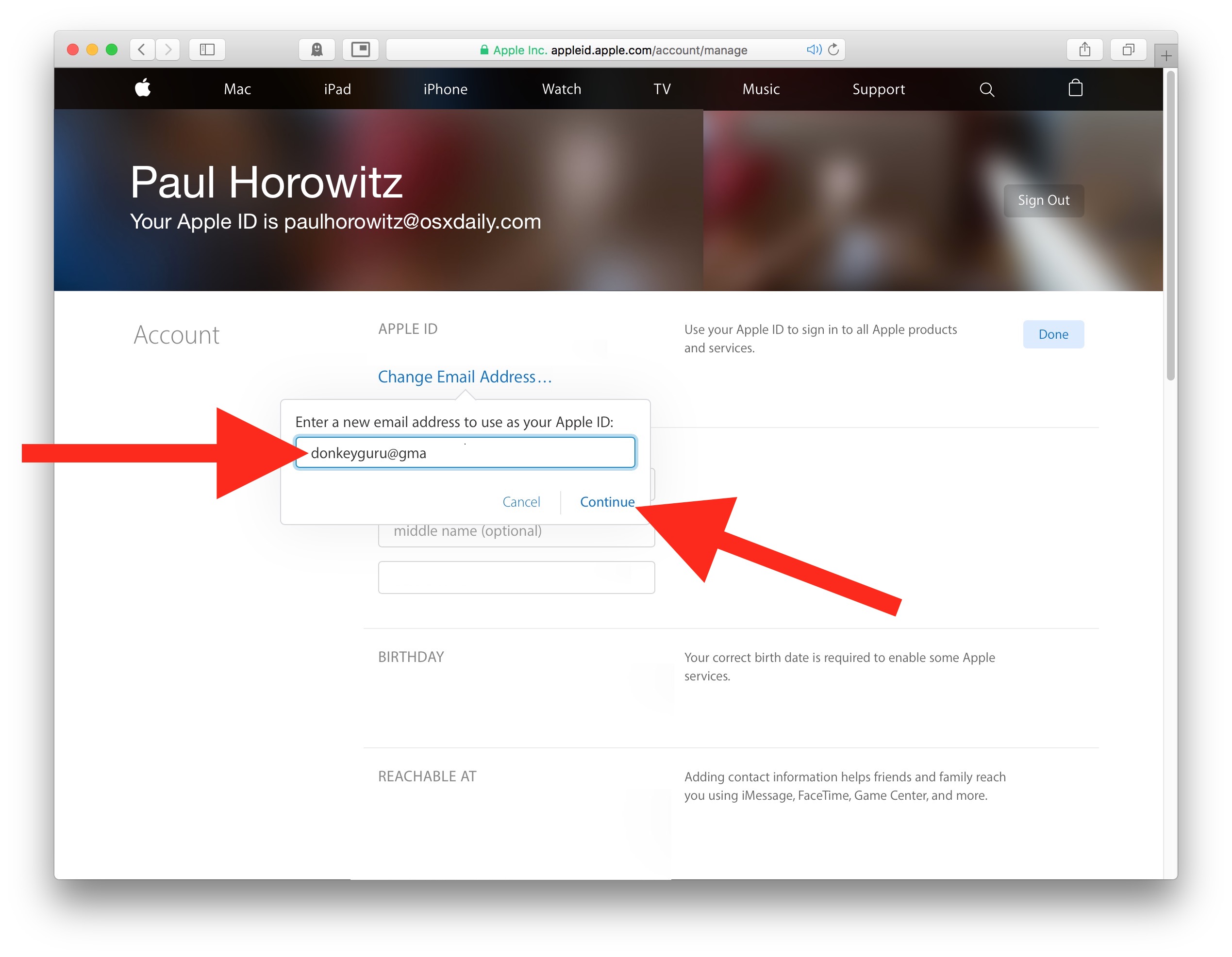
Альтернатива — деактивация аккаунта
Если окончательное удаление данных вам не нравится, вы все равно можете временно закрыть свою учетную запись, сохранив при этом данные и другие элементы. Apple называет это деактивацией учетной записи.
Вам не нужно удалять свой Apple ID. Вместо этого вы можете отключить его.
Вместо удаления данных деактивация полностью приостанавливает доступ к учетной записи Apple ID, включая все данные, связанные с ней.Обработка данных и доступ к ним почти полностью прекращаются со стороны Apple, за исключением тех пунктов, где компания обязана использовать их в законных целях, например, для получения финансовой отчетности.
Конечный результат практически такой же, как и при удалении учетной записи, поскольку он дает практически идентичные результаты для пользователей, за исключением возможности вернуть учетную запись в онлайн со всеми данными без изменений.
Процесс также почти идентичен, с некоторыми небольшими изменениями, которые необходимо внести.
Как деактивировать учетную запись Apple ID
- Войдите на сайт Apple Data and Privacy, используя свой Apple ID. Для продолжения вам может потребоваться выполнить двухфакторную аутентификацию.
- Под заголовком «Временно деактивировать учетную запись» щелкните ссылку Запрос на деактивацию учетной записи .
- На новой странице выберите причину для деактивации из раскрывающегося списка, затем щелкните Продолжить .
- После ознакомления с контрольным списком вещей, которые следует учитывать при деактивации учетной записи, нажмите Продолжить .
- Просмотрите Условия и положения деактивации, установите флажок и нажмите Продолжить .
- Сообщите Apple, как получать обновления статуса при деактивации учетной записи, затем щелкните Продолжить . Это может быть другой Apple ID, адрес электронной почты или номер телефона.

- Запишите предоставленный Apple код доступа и щелкните Продолжить .
- Введите код доступа , чтобы подтвердить, что записанное вами было правильным, и нажмите Продолжить .
- Проверьте последние напоминания о последствиях деактивации учетной записи, затем щелкните Деактивировать учетную запись .
- На экране подтверждения щелкните Выйти .
Опять же, есть задержка в несколько дней, прежде чем Apple деактивирует учетную запись, и вы можете предоставить код доступа в службу поддержки Apple, чтобы отменить деактивацию.В отличие от процесса удаления, вы должны хранить код доступа для своего Apple ID в надежном месте, так как вам необходимо предоставить его Apple, чтобы восстановить учетную запись в будущем.
Как удалить Apple ID
Apple запустила новый портал данных и конфиденциальности, который позволяет запрашивать изменения данных, которыми вы поделились с компанией.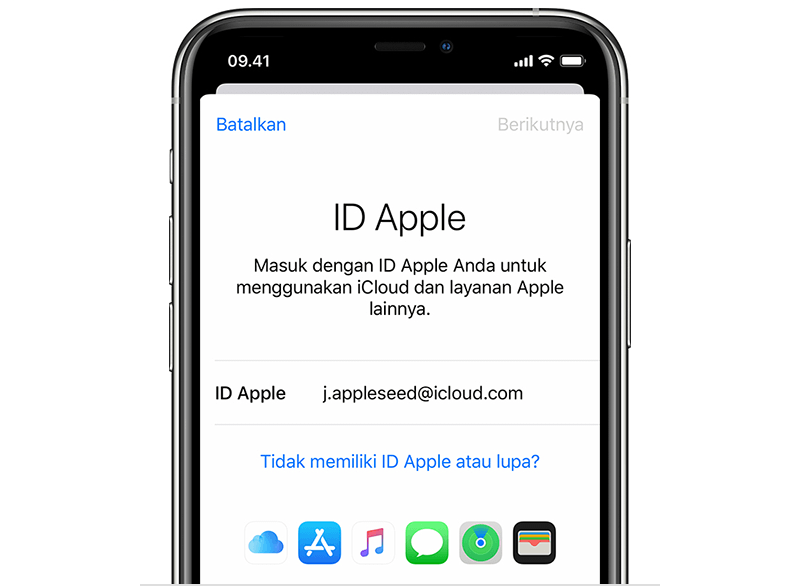 Он также позволяет удалить ваш Apple ID и связанные с ним данные. Вот как деактивировать, деавторизовать, выйти из своего Apple ID на разных устройствах и удалить свой Apple ID!
Он также позволяет удалить ваш Apple ID и связанные с ним данные. Вот как деактивировать, деавторизовать, выйти из своего Apple ID на разных устройствах и удалить свой Apple ID!
Как удалить устройства, связанные с вашим Apple ID
Начнем с удаления всех устройств, связанных с вашим Apple ID.Вы можете сделать это в Интернете на странице Apple Manage your Apple ID или с устройства iOS.
Удаление устройств, связанных с вашим Apple ID, упростит вход в систему с новым Apple ID или использование ваших устройств без Apple ID.
Удаление устройств, связанных с вашим Apple ID, в Интернете
- Перейдите на appleid.apple.com и войдите в систему, используя свой Apple ID.
- При появлении запроса введите код двухфакторной аутентификации .
- Прокрутите вниз до раздела Devices .
Выберите Device и щелкните Remove .
Щелкните Remove this [Device] для подтверждения.

- Повторяйте шаги 4 и 5, пока все ваши устройства не будут удалены.
Удалите устройства, связанные с вашим Apple ID в iOS
- Запустите приложение Settings .
- Коснитесь баннера Apple ID в верхней части главного экрана Настройки .
- Прокрутите вниз до раздела с вашими устройствами Apple .
Нажмите на устройстве .
- Нажмите Удалить из учетной записи .
Нажмите Удалите для подтверждения.
Отключить Find My iPhone, iPad, Mac
Устройства, на которых включен «Найти iPhone» (iPad / Mac / Apple Watch и т. Д.), Связаны с вашим Apple ID. В случае, если ваше устройство пропало, вы можете использовать Find My iPhone (и т. Д.), чтобы найти устройство, заблокировать его, стереть данные с устройства и т. д. Если вы пытаетесь отказаться от своего Apple ID, вы определенно захотите удалить эту ассоциацию. Вот как отключить функцию «Найти iPhone» (и т. Д.) На iOS и macOS!
VPN-предложения: пожизненная лицензия за 16 долларов, ежемесячные планы за 1 доллар и более
Отключить Find My Mac
- Запустить Системные настройки .
- Щелкните iCloud .
- Прокрутите вниз и найдите пункт Find My Mac .
- Установите флажок , чтобы отключить Find My Mac .
Введите свой пароль Apple ID и нажмите Продолжить для подтверждения.
Отключить Find My iPhone / iPad
- Запустите приложение Settings .
- Коснитесь баннера Apple ID в верхней части главного экрана Настройки .
Нажмите iCloud .
- Прокрутите вниз и коснитесь Find My iPhone .
- Выключить Найди мой iPhone .
Введите свой пароль Apple ID и нажмите Выключить для подтверждения.
Выйти из ВСЕХ ВЕЩЕЙ!
Теперь, когда вы удалили свои устройства из своего Apple ID и отключили «Найти iPhone», iPad, Mac и т. Д., Все, что осталось, — это выйти из своего Apple ID во ВСЕХ ВЕЩАХ. Мы начнем с iTunes на Mac и будем работать оттуда.
Деавторизовать свой Apple ID в iTunes для Mac
Деавторизация iTunes на Mac очень важна, потому что Apple разрешает вам только определенное количество авторизованных устройств, которые могут получить доступ к вашей медиатеке iTunes.При деавторизации вы освобождаете место для нового компьютера и / или нового Apple ID.
- Запустите iTunes .
- Щелкните Account в строке меню Mac.
- Выберите Авторизация и щелкните Деавторизовать этот компьютер …
Введите свой пароль Apple ID и нажмите Деавторизовать для подтверждения.
Выйдите из своей учетной записи Apple ID на Mac
Теперь мы выйдем из вашей учетной записи Apple ID на Mac.
- Запустить Системные настройки .
- Щелкните iCloud .
- Щелкните Выйти в нижнем левом углу панели настроек iCloud.
Если вы хотите сохранить копию данных iCloud на Mac, нажмите Сохранить копию , в противном случае снимите выделение с категорий данных и нажмите Продолжить .
Выйдите из своей учетной записи Apple ID на iOS
- Запустите приложение Settings .
- Коснитесь баннера Apple ID в верхней части главного экрана Настройки .
- Прокрутите вниз и коснитесь Выйти .
Введите свой Apple ID, пароль для подтверждения.
Как удалить свою учетную запись с помощью портала данных и конфиденциальности Apple
- Посетите портал данных и конфиденциальности Apple по адресу privacy.apple.com.
- Войдите, используя свой Apple ID и пароль .
- При появлении запроса введите код двухфакторной аутентификации .
Щелкните Продолжить .
- Нажмите Начать работу под разделом Удалите учетную запись .
- Просмотрите информацию об удалении вашей учетной записи.
- Apple проверит любые запросы на удаление и сообщает, что процесс может занять до семи дней.
- Следуйте рекомендациям Apple (сделайте резервную копию данных, выйдите из системы и т. Д.)) перед тем, как удалить свою учетную запись.
- Выберите причину удаления вашей учетной записи в раскрывающемся меню.
Щелкните Продолжить .
- Просмотрите информацию об удалении вашей учетной записи (еще раз).
- Щелкните Продолжить .
- Ознакомьтесь с условиями и положениями удаления и установите флажок, чтобы подтвердить, что вы прочитали и согласны с условиями.
- Щелкните Продолжить .
- Выберите метод связи , который будет использоваться для получения обновлений статуса учетной записи.
Щелкните Продолжить .
- Запишите или распечатайте свой уникальный код доступа .
- Это будет использоваться для подтверждения вашей личности, если вам нужно обратиться в службу поддержки Apple.
- Этот код также можно использовать для отмены процесса удаления учетной записи.
- Введите код доступа , чтобы подтвердить, что вы действительно его записали.
- Щелкните Продолжить .
- Щелкните Удалить учетную запись , чтобы удалить свою учетную запись и связанные с ней данные.
Apple начнет процесс проверки перед удалением вашей учетной записи.
- Ваша учетная запись останется активной в течение этого периода.
- Процесс проверки может занять до семи дней.
Если вы посетите портал данных и конфиденциальности Apple с помощью удаляемой учетной записи, вы увидите уведомление в правой части сайта, сообщающее, что ваша учетная запись удаляется.
Есть вопросы?
Я желаю вам всего наилучшего в этом начинании! Если по пути у вас возникнут какие-либо проблемы, не забудьте сообщить мне об этом в комментариях или в Twitter.
Мы можем получать комиссию за покупки, используя наши ссылки. Узнать больше.
Как удалить учетную запись iCloud, удалив Apple ID
- Вы можете удалить свою учетную запись iCloud, но для этого необходимо удалить весь свой Apple ID вместе с ним.
- Если вы удалите свой Apple ID, вы потеряете доступ к множеству вещей, включая покупки в App Store и iTunes, хранилище данных, подписки, беседы iMessage и другие службы Apple.
- Для менее постоянного решения вы всегда можете временно деактивировать свою учетную запись.
- Посетите техническую библиотеку Business Insider, чтобы узнать больше .
Для пользователей Apple ваша учетная запись iCloud связана с вашим Apple ID.Поэтому, если по какой-то причине вы решили отказаться от iCloud и полностью удалить свою учетную запись, вы можете — Apple на самом деле упрощает этот процесс по сравнению с тем, что другие компании, такие как Facebook, делали в прошлом, чтобы отговорить вас от удаления.
Однако удаление учетной записи также означает удаление всех данных, связанных с вашим Apple ID, а это довольно много.
Если вы удалите свой Apple ID полностью, у вас больше не будет доступа к:
- iTunes Store, App Store и Apple Books к покупкам, которые вы сделали в прошлом.
- Любые фотографии, видео или документы, которые вы храните в облаке, будут удалены без возможности восстановления.
- Все подписки, на которые вы подписались с использованием Apple ID, будут отменены.
- Сообщения, отправленные на ваш счет через iMessage, FaceTime или почту iCloud.
- Вы больше не сможете подписаться ни на одну из упомянутых выше служб — или «Найти мой iPhone» — без создания нового Apple ID.
Удаление вашего Apple ID не освобождает вас от совершения платежей, если вы участвуете в программе обновления iPhone.
Кроме того, хотя он не отменяет никакие заказы Apple Store, удаление Apple ID, который вы использовали в магазине Apple, отменит все встречи, запланированные с этой учетной записью, а также навсегда закроет все открытые дела Apple Care, которые связаны с ним. Поэтому, если вам нужно выполнить какое-либо обслуживание вашего телефона, дождитесь его завершения, чтобы удалить свой Apple ID.
Как удалить или деактивировать свою учетную запись iCloud, удалив или деактивировав свой Apple ID1. Перейдите на сайт учетной записи Apple и войдите в учетную запись, которую хотите удалить.
2. Прокрутите страницу до конца. На этом этапе решите, хотите ли вы деактивировать свою учетную запись или полностью удалить ее.
Если вы просто хотите деактивировать, щелкните синюю гиперссылку на «Запрос на деактивацию вашей учетной записи» и следуйте инструкциям на экране — они будут аналогичны приведенным ниже.
Примечание: Деактивация вашей учетной записи вместо ее удаления по-прежнему ограничивает доступ к вашим данным и услугам, но также означает, что вы можете повторно активировать ее в любое время без потери ваших покупок или истории.Кроме того, хотя предстоящие встречи в Apple Care по-прежнему отменяются при деактивации, открытые обращения не закрываются.
3. Если вы все еще хотите удалить, щелкните синюю гиперссылку на «Запрос на удаление вашей учетной записи» и продолжите.
Если вы уверены, что хотите удалить свою учетную запись, нажмите «Запросить удаление учетной записи».» Мелани Вейр / Business Insider4. Следуйте рекомендациям Apple по удалению: убедитесь, что у вас есть надежная резервная копия всей вашей информации и данных, и выйдите из всех устройств, на которых вы вошли с этим Apple ID.
Кроме того, убедитесь, что вы проверили все подписки, на которые вы подписались с этим Apple ID, и убедитесь, что вы согласны с их отменой.Если нет, убедитесь, что вы перенесли их на другую учетную запись.
5. Выберите причину удаления, затем нажмите «Продолжить».
Прочтите рекомендации Apple, что нужно проверить перед удалением, выберите причину удаления и нажмите «Продолжить». Мелани Вейр / Business Insider6. Следуйте остальным инструкциям на экране, чтобы завершить процесс удаления.
Как удалить учетную запись Apple ID навсегда
Мы рассмотрели создание Apple ID, но что, если вы хотите удалить учетную запись Apple ID? Если вам интересно, как удалить Apple ID, это возможно, но сначала вам нужно решить, действительно ли это необходимо. Деактивация Apple ID означает, что вы потеряете доступ к подключенной почте iCloud и хранилищу на Диске, а также ко всем сообщениям iMessages, связанным с этой учетной записью.Все покупки, которые вы сделали с идентификатором Apple ID, который вы удаляете, включая контент из iTunes, Книг и App Store, не говоря уже о вашей музыкальной библиотеке Apple Music и плейлистах, также исчезнут. Давайте рассмотрим несколько менее экстремальных вариантов решения проблем с вашим Apple ID, а затем узнаем, как деактивировать и удалить Apple ID навсегда, если вы решите, что это тот шаг, который вам нужно предпринять.
Связано: Как настроить семейный доступ
Перед удалением Apple ID
Перед тем, как приступить к удалению Apple ID, проверьте различные варианты решения проблем с учетной записью ниже.Надеюсь, одно из этих предложений решит проблему с вашим Apple ID, поэтому вам не нужно удалять все это.
Освойте свой iPhone за одну минуту в день:
Подпишитесь на рассылку новостей iPhone Life’s Tip of the Day, и мы будем присылать вам советы каждый день, чтобы сэкономить время и максимально использовать возможности вашего iPhone или iPad.
Как удалить Apple ID: забыли Apple ID и пароль iCloud?
Если вы хотите удалить Apple ID, потому что вы забыли свой пароль и думаете, что будет проще начать заново, сначала прочтите эту статью, чтобы узнать, сможете ли вы восстановить свою учетную запись.Если вам все еще не удается сбросить забытый Apple ID, обратитесь в службу поддержки Apple и получите помощь. Это может занять немного времени, но это будет намного проще, чем удаление вашего старого Apple ID, создание нового и начало работы с нуля.
Моя учетная запись Apple: как изменить пароль для Apple ID
Если вы хотите удалить свой Apple ID, потому что вы изменили свой адрес электронной почты, перейдите по этой ссылке, чтобы вместо этого изменить адрес электронной почты, связанный с вашей учетной записью.Вам необходимо сначала выйти из всех устройств и учетных записей, в которые вы вошли со своим Apple ID, а затем снова войти в систему, используя новый адрес электронной почты и пароль. Тем не менее, это намного проще, чем удалить старую учетную запись и создать новую!
Не удаляйте, вместо этого защитите свой Apple ID
Может быть, вы беспокоитесь, что ваш пароль больше не является секретным, и хотите закрыть свою текущую учетную запись Apple ID, чтобы предотвратить нарушение безопасности или кражу данных. Первое, что нужно сделать в этой ситуации, — это настроить двухфакторную аутентификацию, чтобы защитить свою учетную запись.Как только это будет включено, Apple потребует подтверждения от одного из ваших доверенных устройств Apple, прежде чем разрешить кому-либо, даже вам, войти в вашу учетную запись Apple ID. Таким образом, если у кого-то есть ваш пароль, они не смогут получить доступ к вашей учетной записи без шестизначного кода, а также вашего пароля от доверенного устройства.
После настройки двухфакторной аутентификации Apple может помочь вам изменить пароль; Фактически, вы можете сделать это прямо со своего iPhone. Надеемся, что теперь, когда ваш пароль Apple ID защищен, вы больше не почувствуете необходимости удалять свою учетную запись.
Моя учетная запись Apple: отключить iMessage
Если вы перешли на смартфон другой марки и обеспокоены тем, что не получаете SMS или текстовые сообщения, вам не нужно удалять всю свою учетную запись Apple ID, чтобы исправить это. В конце концов, у вас все еще могут быть другие устройства Apple, которые вы можете использовать для доступа ко всем данным и покупкам, сделанным с помощью этого Apple ID. Чтобы отключить iMessage:
У вас еще есть старый iPhone?
- Перенесите SIM-карту обратно в старый iPhone.
- Откройте приложение Settings .
- Прокрутите вниз и нажмите Сообщения .
- Выключите iMessage и вернитесь к Настройки .
- Прокрутите вниз и нажмите FaceTime , затем выключите.
У вас больше нет iPhone?
Если у вас больше нет iPhone, вы все равно можете отменить регистрацию iMessage. Просто перейдите на страницу отмены регистрации Apple и введите свой номер телефона, чтобы запросить код подтверждения.После того как вы введете код на своем новом телефоне, Apple отменит регистрацию вас в iMessage, чтобы вы могли начать получать все свои текстовые сообщения на новый телефон.
Удалить Apple ID: отключить и удалить навсегда
Если ни одно из вышеперечисленных исправлений не помогло устранить проблему с вашей учетной записью, но вы все равно хотите удалить свой Apple ID, вам необходимо напрямую связаться с Apple. Однако есть несколько вещей, о которых нужно позаботиться, прежде чем позвонить.
Удалить Apple ID: удалить связанные адреса электронной почты
После удаления своего Apple ID вы не сможете использовать созданный вами адрес электронной почты для создания другой учетной записи в будущем.Это также относится к любым другим адресам электронной почты, связанным с удаляемым Apple ID. Вам нужно будет удалить эти адреса электронной почты, чтобы не заблокировать их использование для будущих учетных записей Apple ID. Для этого:
- Перейдите на эту страницу и войдите в систему с идентификатором Apple ID, который вы хотите удалить.
- Щелкните Изменить рядом с разделом «Учетная запись» вверху страницы.
- В разделе «Доступен в» вы увидите все адреса электронной почты, связанные с вашим Apple ID, нажмите на x рядом с адресами, которые вы хотите удалить (у меня есть только один адрес электронной почты, связанный с моей учетной записью, у вас может быть более.)
Как удалить Apple ID: сделайте резервную копию в iCloud, а затем сохраните файлы в другом месте
Следующим шагом при удалении вашего Apple ID является гарантия того, что вы не потеряете свои документы, фотографии и другие файлы. Эту часть проще выполнить на Mac или iPad, поэтому у вас есть больший дисплей для просмотра резервной копии. Сделайте резервную копию вашего Mac, iPhone и любых других iDevices в облаке. Далее:
- Войдите в свою учетную запись iCloud, где вы увидите все свои приложения с сохраненными данными.
- Создайте резервные копии своих фотографий, документов, электронной почты, контактов и всего остального, что вы хотите сохранить, из своей учетной записи iCloud на внешний жесткий диск или в облачную службу, отличную от iCloud.
Удалить Apple ID: связаться с Apple
Теперь, когда вы удалили связанные адреса электронной почты и сохранили все, что хотите, из iCloud и iCloud Mail, вы готовы удалить свой Apple ID. Для этого:
Подготовьте информацию для идентификатора Apple ID, который вы хотите удалить.
Посетите этот сайт и щелкните свой регион, чтобы найти номер службы безопасности Apple для вашего региона. Щелкните Получить поддержку .
- Вы попадете на страницу с меню тем на выбор, щелкните Другие темы Apple ID .
- Теперь нажмите Деактивировать учетную запись Apple ID .
- Вы попадете на страницу с опциями ниже; не нажимайте Управляйте своим Apple ID , так как эта ссылка не приведет вас туда, куда вы можете деактивировать свою учетную запись.Вместо этого выберите наиболее удобный из трех оставшихся вариантов.
На этом этапе вам будет предложено позвонить в службу поддержки Apple. Когда вы звоните, проверьте данные своей учетной записи и личность и попросите удалить свой Apple ID. Если оператор службы поддержки говорит, что не может сделать это за вас, попросите поговорить с его руководителем и сделайте свой запрос еще раз. Не забывайте быть вежливым; это необычный запрос, который представитель и даже его руководитель могут редко слышать.Вам необходимо подтвердить, что вы понимаете, что потеряете доступ к своей почте iCloud и iCloud, а также ко всем покупкам, связанным с удаляемым Apple ID. После того, как вы подтвердите данные своей учетной записи и личность и поймете, что все, что исчезнет после удаления вашей учетной записи, менеджер или руководитель может удалить Apple ID по вашему запросу.
Как удалить Apple ID или удалить его с вашего iPhone
Наличие Apple ID — важная часть использования iPhone.Если вы хотите использовать такие функции, как iMessages, или загружать приложения из App Store, ваш Apple ID — это учетная запись, которую вы будете использовать для входа в эти службы. А если вы решите продать старый iPhone или даже просто обменять его, одна из самых важных вещей, которую вы захотите сделать, — это удалить свой Apple ID с устройства, чтобы никакая ваша личная информация не попала обратно на телефон.
Продолжайте читать эту статью, чтобы узнать, как удалить свой Apple ID, и узнать, что еще удаляется с телефона при выходе из системы.
Как удалить Apple ID с iPhone
Как уже упоминалось, вы используете свой Apple ID практически для всего на вашем iPhone, от загрузки приложений до синхронизации с iCloud. Если вы какое-то время пользуетесь продуктами Apple, нередко иметь несколько учетных записей, а это означает, что вам нужно объединить их в один Apple ID. Или, может быть, пришло время обменять свой iPhone, и теперь вы хотите удалить Apple ID со своего телефона.
Какой бы ни была причина удаления идентификатора Apple ID, перед выходом необходимо обратить внимание на несколько вещей.
Удалит ли мой Apple ID все мои фотографии?
Ответ — да и нет. Если вы использовали iCloud для синхронизации своих фотографий, то изображения, хранящиеся в iCloud, будут удалены с вашего телефона, как только вы выйдете из своей учетной записи. Но если у вас включена функция загрузки и сохранения оригиналов, фотографии, сделанные на телефон, не будут удалены после выключения iCloud.
Вы можете проверить, включена ли функция «Загрузка и сохранение оригиналов», выбрав «Настройки»> «Фотографии».
Упорядочивайте фотографии перед выходом из системы
Легче очистить медиатеку, пока она синхронизирована с iPhone. Используя такое приложение, как Gemini Photos, вы можете найти дубликаты, старые снимки экрана и размытые фотографии, чтобы быстро их удалить.
Скачать в App StoreКак удалить устройство с Apple ID
Возможно, вы забыли выйти из своего Apple ID перед тем, как продать или обменять старый iPhone.Хорошие новости: вам не нужно выходить из системы на самом устройстве. Вы можете удалить устройство из своего Apple ID удаленно. Это довольно простой процесс, и вы можете делать все это со своего iPhone.
- Откройте приложение «Настройки».
- Нажмите на свое имя.
- Прокрутите вниз, чтобы увидеть список устройств, подключенных к вашему Apple ID.
- Коснитесь устройства, которое хотите удалить.
- Нажмите «Удалить из учетной записи».
Как удалить или деактивировать учетную запись Apple ID
Если у вас старый или устаревший Apple ID, вы можете использовать браузер своего компьютера, чтобы деактивировать или даже удалить учетную запись.
- В браузере перейдите на privacy.apple.com.
- Войдите в учетную запись, которую хотите удалить.
- Нажмите «Запрос на удаление учетной записи».
Помните, что при удалении Apple ID любая информация, которую вы могли синхронизировать с учетной записью, также будет удалена. Такие вещи, как контакты, изображения и даже резервные копии iPhone или iPad, при этом удаляются безвозвратно.
Как удалить чужой Apple ID с вашего iPhone
Если вы купили или получили iPhone от кого-то другого, но он по-прежнему вошел в его Apple ID, лучше всего попросить его выйти из учетной записи на устройстве.Но если это не вариант, не волнуйтесь — вы все же можете попробовать кое-что.
Как удалить Apple ID с iPhone без пароля
Пока функция «Найти iPhone» отключена, вы все равно можете легко выйти из учетной записи Apple ID без пароля. Чтобы выйти прямо на iPhone, сделайте следующее:
- Откройте приложение «Настройки».
- Коснитесь учетной записи Apple ID.
- Прокрутите вниз и нажмите «Выйти».
- Подтвердите выход.
Если функция «Найти iPhone» все еще включена, вам будет предложено ввести пароль. В этом случае есть несколько сторонних приложений, которые утверждают, что удаляют идентификаторы Apple ID, но они не бесплатны, поэтому вам придется попробовать их на свой страх и риск.
Удаляет ли Apple ID сброс к заводским настройкам?
В попытке повысить безопасность в iOS Apple требует, чтобы вы снова вошли в Apple ID перед повторной активацией. Таким образом, если ваш телефон потерян или украден, никто не сможет подобрать его и стереть данные без предварительного входа в систему.Это отличная функция, но она не позволяет вам просто удалить Apple ID, если у вас нет пароля.
Использование iPhone без Apple ID не невозможно, но вам потребуется учетная запись, чтобы использовать некоторые из лучших функций iPhone. Итак, если вы продаете или обмениваете iPhone, не забудьте выйти из системы. А если вы находитесь на другой стороне уравнения, покупая iPhone, вы захотите избавить себя от головной боли в будущем, убедившись, что никто еще не авторизован на устройстве.
Как навсегда удалить учетную запись Apple ID [шаг за шагом]
Если вы больше не хотите использовать учетную запись Apple, вам может быть интересно узнать, как полностью удалить учетную запись Apple ID. Перед удалением вашей учетной записи привязано много вещей, и здесь мы покажем все, что вам нужно сделать, чтобы удалить свою учетную запись Apple.
Если вы уходите из экосистемы Apple или просто хотите избавиться от дополнительной учетной записи Apple ID, которая у вас есть, вам, вероятно, будет интересно узнать, как можно навсегда удалить свою учетную запись Apple ID.Поскольку с вашим Apple ID связаны все ваши подписки и данные, вам необходимо убедиться, что вы знаете все об удалении Apple ID и его последствиях, прежде чем предпринимать действия.
В этом руководстве описывается каждый элемент, который необходимо принять во внимание перед удалением учетной записи Apple. Он сообщает, какие ваши данные исчезнут, как вы можете подготовиться к процессу и как выполнить фактическую процедуру, чтобы навсегда избавиться от своей учетной записи Apple ID.
Часть 1.Что следует знать перед удалением Apple ID
Есть несколько вещей, которые вы должны знать, прежде чем продолжить и нажать кнопку, чтобы удалить свою учетную запись Apple ID. Изучение этих вещей гарантирует, что ваша учетная запись исчезнет, как вы хотели, и что вы получили доступ к элементам, к которым вы не сможете получить доступ после удаления учетной записи.
1. Какой контент и услуги будут удалены
Почти все службы и контент, связанные с вашим Apple ID, исчезнут вместе с вашей учетной записью.Поэтому важно точно знать, что вы потеряете в результате удаления учетной записи Apple ID.
Ниже поясняется, что будет удалено из вашей учетной записи при удалении вашей учетной записи.
- Вы потеряете доступ к службам Apple, книгам и покупкам в App Store.
- Функции Apple, такие как iCloud, FaceTime и Mail, перестанут работать на ваших устройствах.
- Вы не сможете войти ни в одну из служб, для которых требуется Apple ID.
- Данные, которые были сохранены как часть вашей связи с различными службами Apple, будут удалены.
- Все ваши фотографии, видео и документы iCloud будут удалены.
- Ваши заказы и запросы на ремонт в Apple Store останутся без изменений. Они не удаляются.
Это должно дать вам представление о том, что вы потеряете, удалив свою учетную запись Apple ID.
Также читайте: 6 лучших альтернатив iCloud для резервного копирования iPhone / iPad / iPod>
2.Что делать перед удалением
Прежде чем вы продолжите и начнете процесс удаления учетной записи Apple ID, есть несколько вещей, которые вы можете сделать. Apple рекомендует сделать это перед тем, как попрощаться со своей учетной записью Apple.
Совет 1. Создайте локальную резервную копию данных iCloud
Поскольку процесс удаления учетной записи приведет к удалению всех данных, хранящихся в вашей учетной записи iCloud, вы можете сделать локальную резервную копию своих данных, которые вы хотите сохранить даже после того, как ваша учетная запись исчезнет.
Сделайте локальную резервную копию ваших файлов
Существуют различные способы загрузки файлов из iCloud на ваши устройства. Один из них — использовать iCloud Drive для доступа к вашим файлам, а затем скопировать файлы на свой компьютер. Если вы используете устройство iOS, вы можете использовать для этого приложение «Файлы».
Совет 2. Выйдите из своих устройств
Вам необходимо выйти из системы на каждом устройстве, на которое вы вошли с помощью своего Apple ID. Сюда входят устройства iPhone, iPad и Mac.
Если вы используете iPhone, зайдите в «Настройки», нажмите на баннер с вашим именем вверху и выберите «Выйти» на следующем экране.
Выйдите из своего Apple ID на iPhone
Если у вас Mac, щелкните логотип Apple, выберите «Системные настройки», выберите «iCloud» и нажмите «Выйти».
Выйдите из своего Apple ID на Mac
Вы должны выйти из системы.
Совет 3. Посмотрите на свои активные подписки
Если вы подписались на какие-либо услуги, используя свой Apple ID, ваши подписки будут отменены при удалении вашей учетной записи.Поэтому взгляните на свои текущие и активные подписки и решите, что вы хотите с ними делать.
Проверьте свои подписки Apple
Вы можете получить доступ к подпискам на своем iPhone, перейдя в «Настройки», нажав на баннер с вашим именем и выбрав опцию «Подписки».
Часть 2. Как окончательно удалить учетную запись Apple ID и связанные данные
После того, как вы узнали, что произойдет с вашими данными, когда вы удалите свою учетную запись Apple ID, и предприняли необходимые шаги, вы, возможно, захотите изучить фактическую процедуру удаления своей учетной записи.На самом деле вам нужно выполнить всего несколько шагов, чтобы попрощаться с учетной записью Apple.
Ниже показано, как удалить Apple ID с помощью браузера на компьютере.
Шаг 1. Откройте новую вкладку в браузере и перейдите на страницу конфиденциальности учетной записи Apple. Войдите в свою учетную запись, если вы еще не вошли в систему.
Шаг 2. Вы увидите различные варианты управления конфиденциальностью вашей учетной записи Apple. Прокрутите страницу вниз, найдите раздел с надписью «Удалить учетную запись» и нажмите «Запрос на удаление учетной записи» в этом разделе.
Удаление учетной записи Apple ID
Шаг 3. На следующем экране Apple сообщит вам, что вы потеряете, удалив свою учетную запись. Он также сообщит вам о некоторых действиях, которые вы должны предпринять, прежде чем продолжить удаление своей учетной записи.
Шаг 4. Щелкните раскрывающееся меню «Выберите причину», выберите причину, по которой вы удаляете свою учетную запись, и нажмите кнопку «Продолжить».
Выберите причину удаления учетной записи
Следуйте инструкциям на экране, и ваша учетная запись Apple ID будет удалена.
Часть 3. Как временно отключить учетную запись
Если вы удаляете свою учетную запись Apple ID из-за того, что не собираетесь использовать ее в течение определенного времени, то на самом деле есть возможность деактивировать свою учетную запись. Это в основном работает как удаление вашей учетной записи, но только на временной основе. Вы можете повторно активировать учетную запись, когда захотите снова использовать ее на своих устройствах.
Когда вы деактивируете свою учетную запись Apple, вы не можете получить доступ ни к одной из служб, связанных с вашей учетной записью.Вы также можете не входить в какие-либо приложения или службы Apple, пока ваша учетная запись остается деактивированной.
Если вы хотите использовать этот альтернативный вариант для ограничения доступа к своей учетной записи Apple, вы можете выполнить следующие действия.
Шаг 1. Перейдите на страницу конфиденциальности учетной записи Apple с помощью браузера на своем компьютере.
Шаг 2. Войдите в свою учетную запись Apple ID и нажмите на опцию «Запрос на деактивацию вашей учетной записи».
Деактивировать учетную запись Apple ID
Шаг 3.На следующем экране показано, что происходит с вашими услугами и данными, когда вы деактивируете свою учетную запись. Прочитав его, нажмите на раскрывающееся меню «Выбрать причину» внизу, выберите причину, по которой вы деактивируете свою учетную запись, и нажмите «Продолжить».
Выберите причину деактивации учетной записи Apple ID
Инструкции на экране помогут завершить процесс деактивации учетной записи.
Часть 4. Как полностью удалить Apple ID без пароля [AnyUnlock]
Одна из проблем, с которыми сталкивается большинство пользователей iOS, — это проблема с удалением Apple ID со своих устройств, когда они не могут вспомнить пароль.Если вы находитесь в такой ситуации и не можете вспомнить пароль для своего Apple ID, вы можете использовать метод, который помогает удалить Apple ID с устройств iOS без необходимости ввода пароля.
На самом деле существует приложение, которое позволяет это делать. Он называется AnyUnlock и позволяет удалить Apple ID с устройств на базе iOS без ввода каких-либо паролей. Все, что вам нужно сделать, это подключить свой iPhone к компьютеру, а приложение сделает все остальное за вас.
Ниже показано, как можно безвозвратно удалить свой Apple ID со своего iPhone без пароля с помощью AnyUnlock.
Шаг 1. Установите последнюю версию AnyUnlock на свой компьютер и запустите ее.
Шаг 2. Выберите параметр «Разблокировать Apple ID» в главном интерфейсе приложения.
Щелкните Разблокировать Apple ID на домашней странице
Шаг 3. Подключите iPhone к компьютеру с помощью кабеля USB> Нажмите кнопку «Разблокировать», чтобы начать удаление идентификатора Apple ID с iPhone.
Нажмите кнопку «Разблокировать сейчас»
Шаг 4. Подождите, пока приложение удалит ваш Apple ID с вашего устройства.Это не должно занять много времени.
AnyUnlock удаляет Apple ID
Шаг 5. Теперь Apple ID должен быть удален с вашего устройства iOS.
Apple ID успешно удален
Вот и все. Теперь вы можете использовать свой iPhone с любыми другими учетными записями Apple ID, так как существующая учетная запись была успешно удалена с него.
После успешного удаления Apple ID НЕ «стирайте все содержимое и настройки» на устройстве и НЕ восстанавливайте устройство с помощью iTunes / iCloud.
Итог
Существует простая процедура, позволяющая окончательно удалить свою учетную запись Apple ID, если вы больше не хотите использовать свою учетную запись.

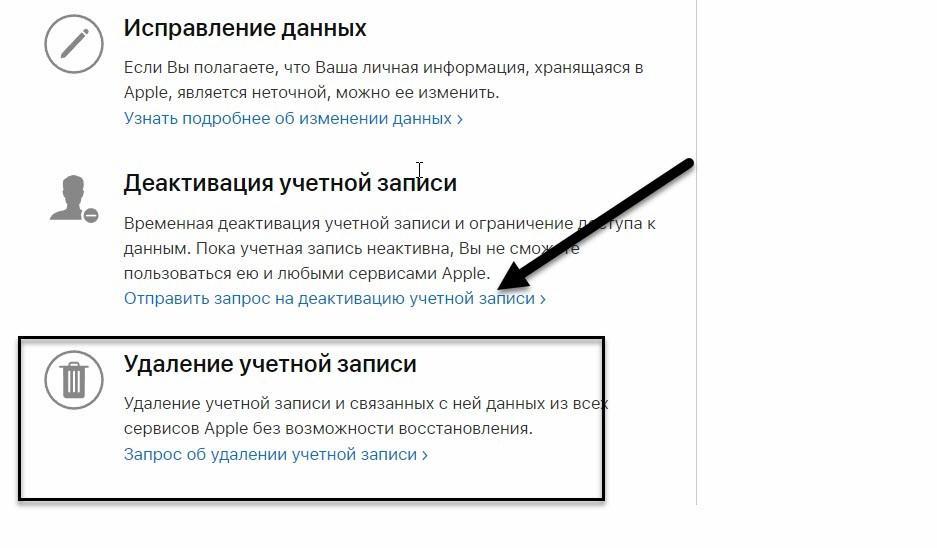
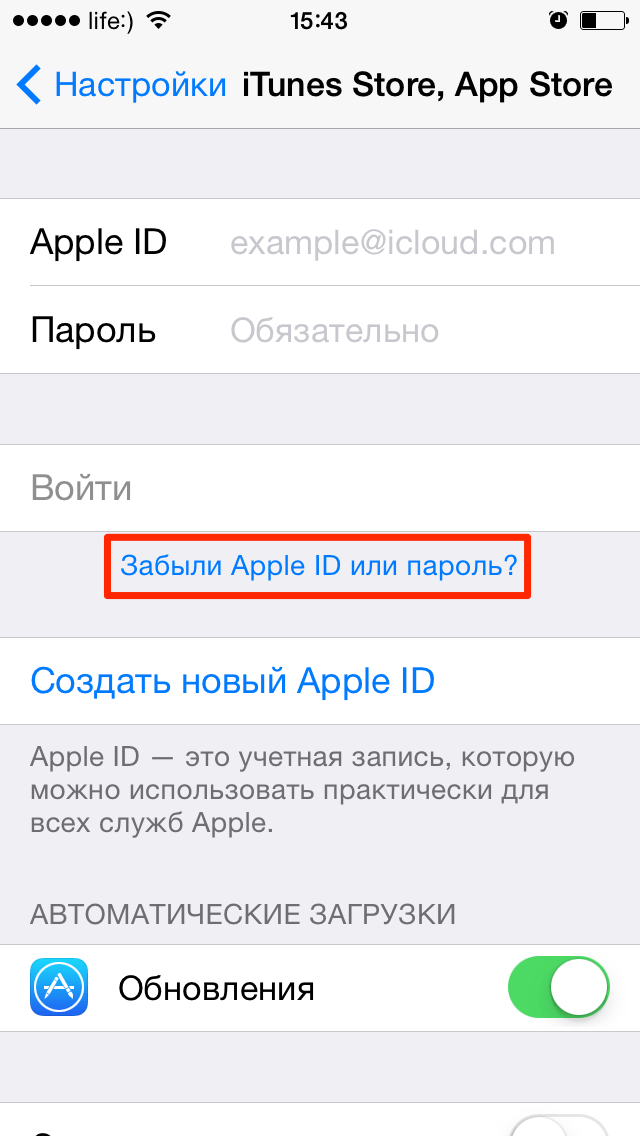
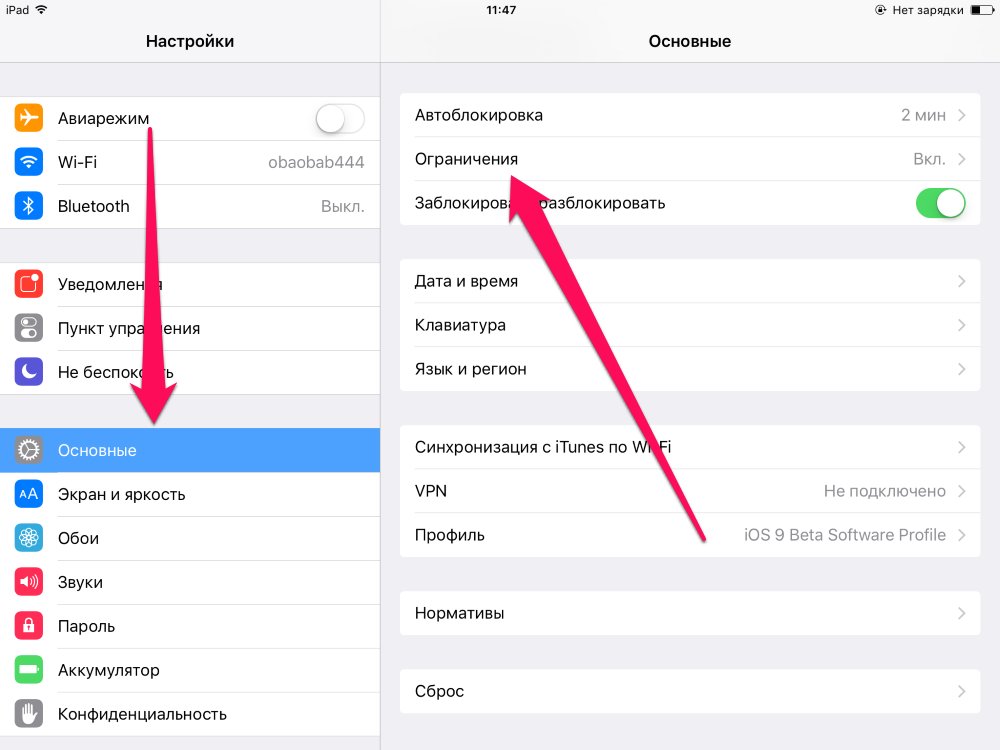

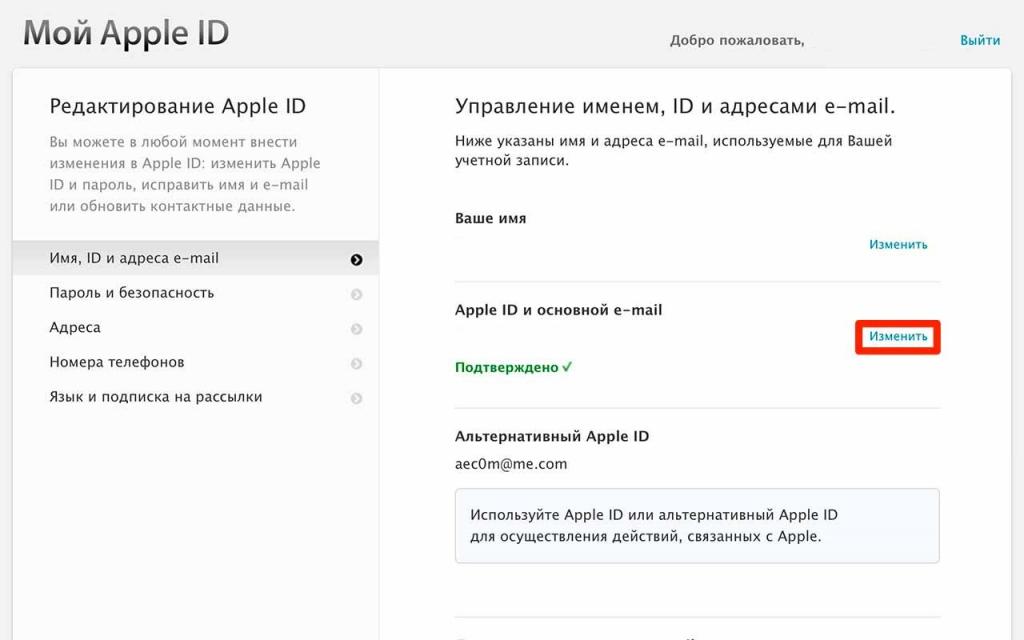

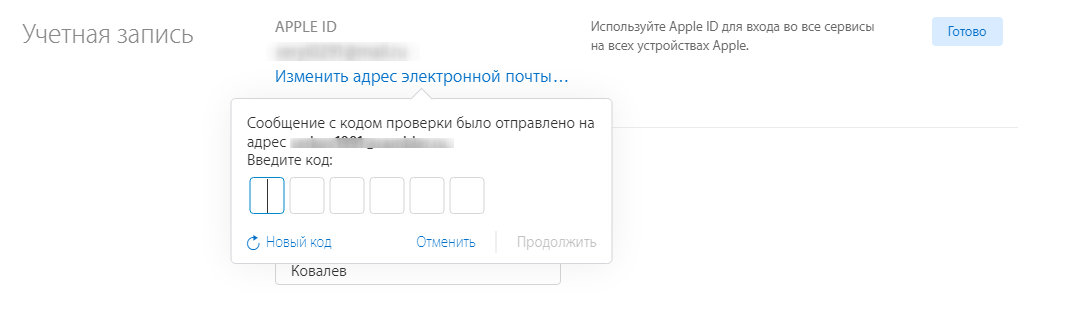

 Это увеличивает вероятность удовлетворения просьбы специалистами Apple. В противном случае он даже могут ответить что-то вроде «Why you want to delete your account?» («Почему Вы хотите удалить Ваш аккаунт?») или «Please, specify the reason for removal» («Пожалуйста, укажите причину удаления»). Тогда все-таки придется изворачиваться и писать, зачем Вы хотите выполнить это действие. Без знаний английского языка можно попытаться написать обращение на русском, а затем перевести его через Google переводчик (https://translate.google.ru).
Это увеличивает вероятность удовлетворения просьбы специалистами Apple. В противном случае он даже могут ответить что-то вроде «Why you want to delete your account?» («Почему Вы хотите удалить Ваш аккаунт?») или «Please, specify the reason for removal» («Пожалуйста, укажите причину удаления»). Тогда все-таки придется изворачиваться и писать, зачем Вы хотите выполнить это действие. Без знаний английского языка можно попытаться написать обращение на русском, а затем перевести его через Google переводчик (https://translate.google.ru).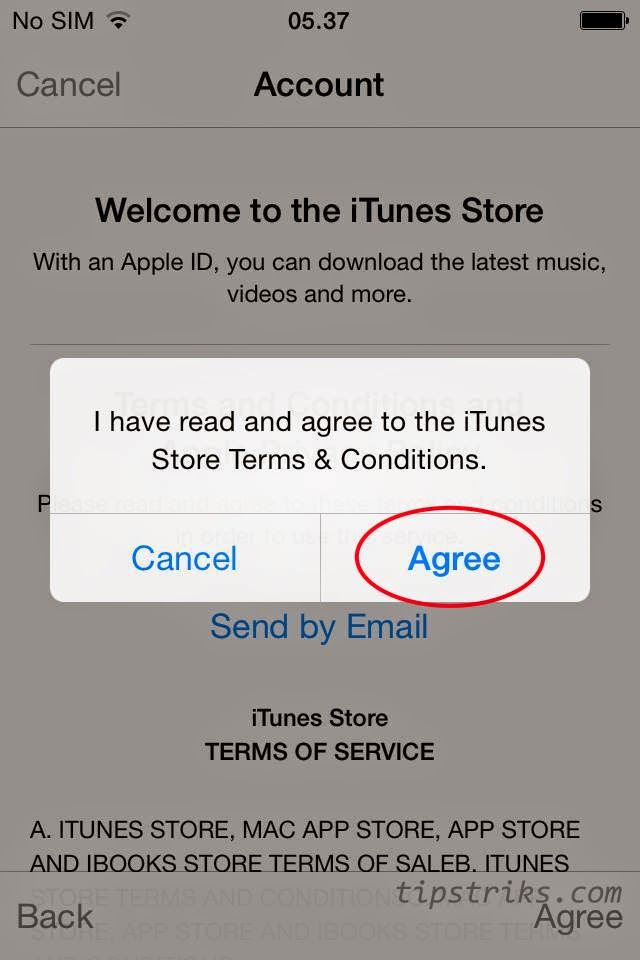

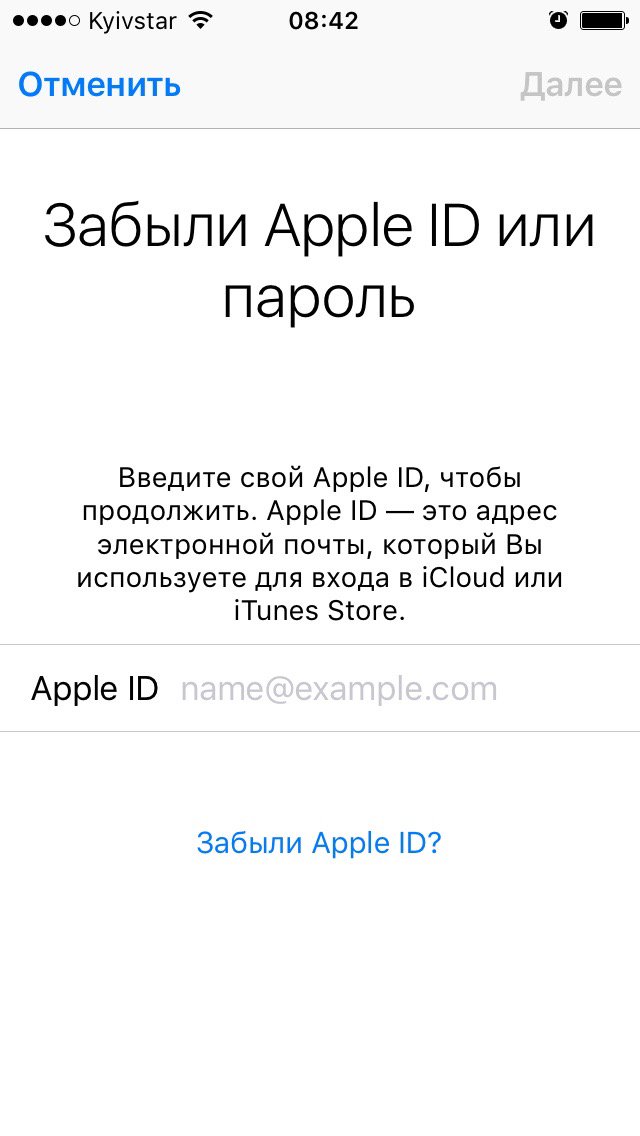
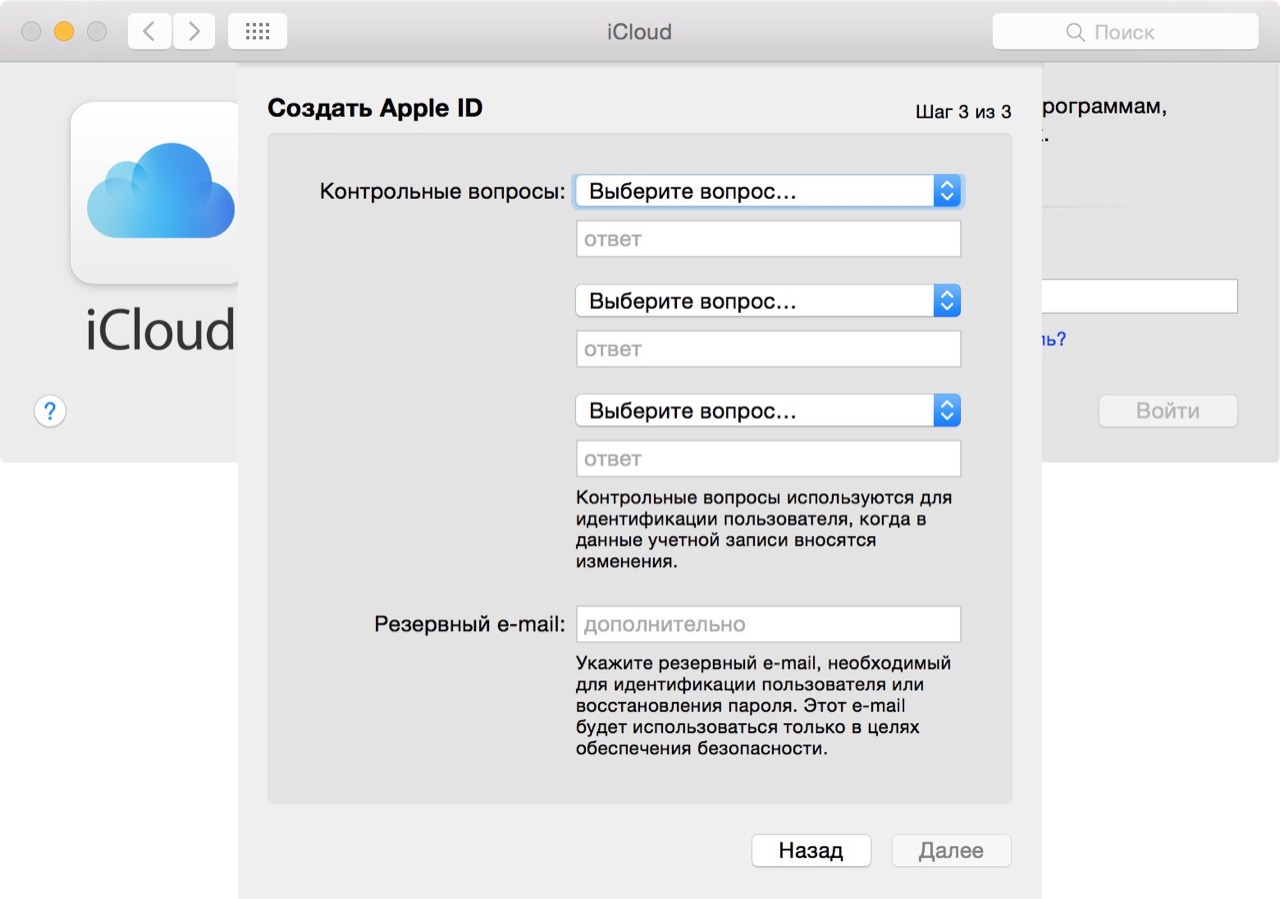 ru/inotes/q/713880
ru/inotes/q/713880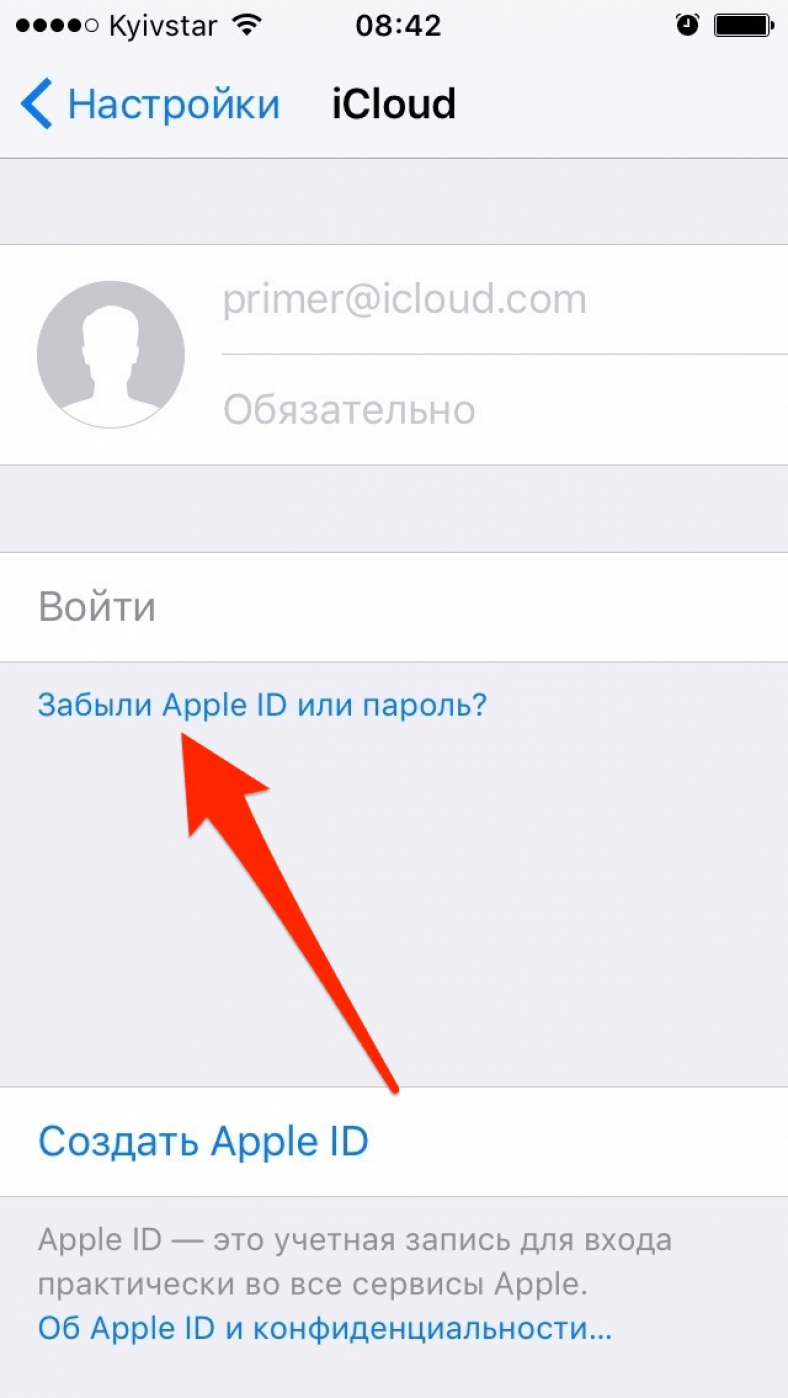

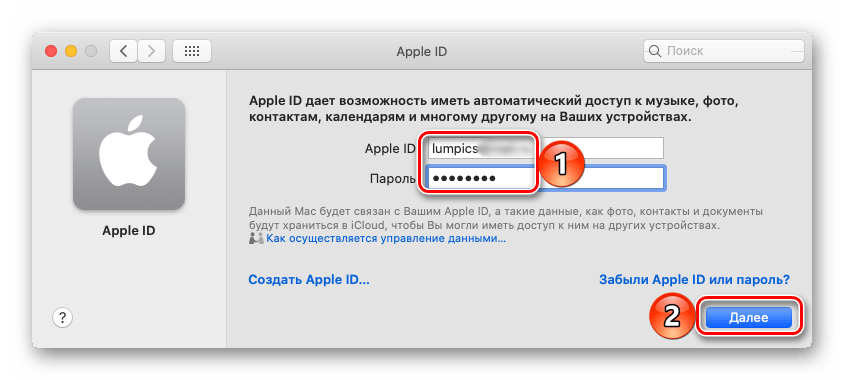
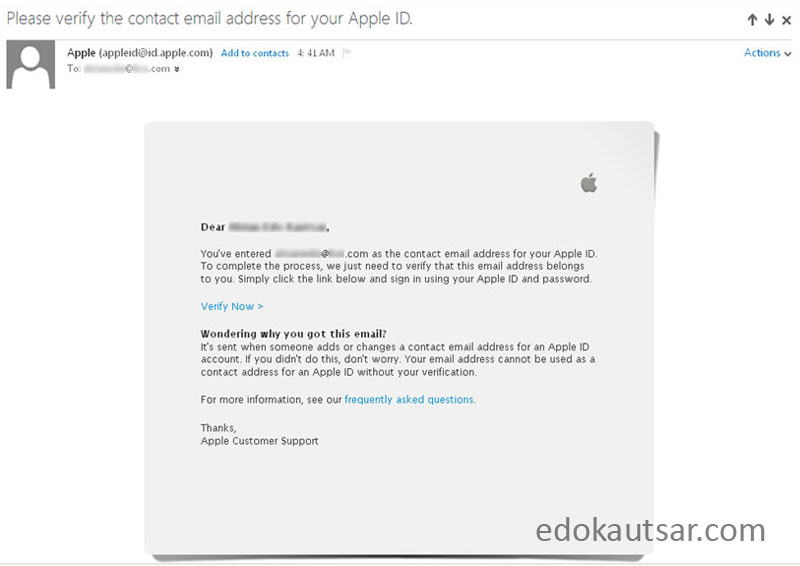
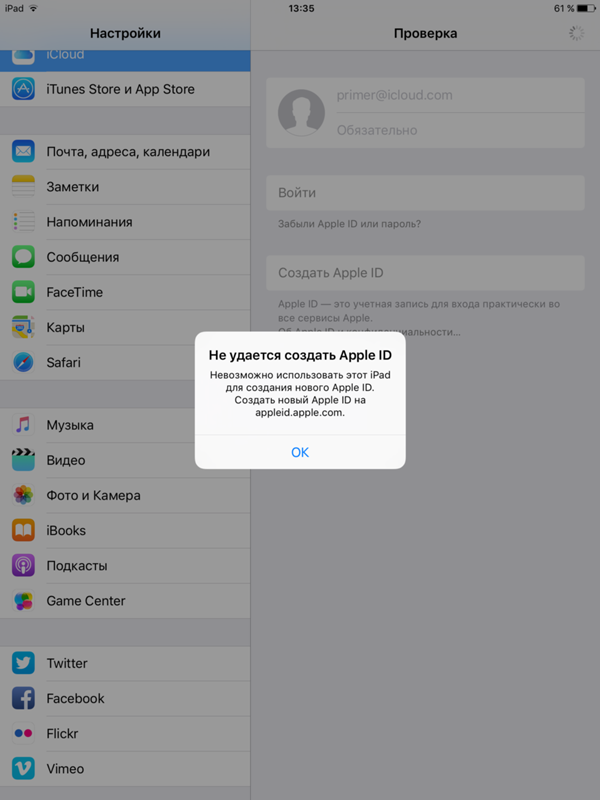
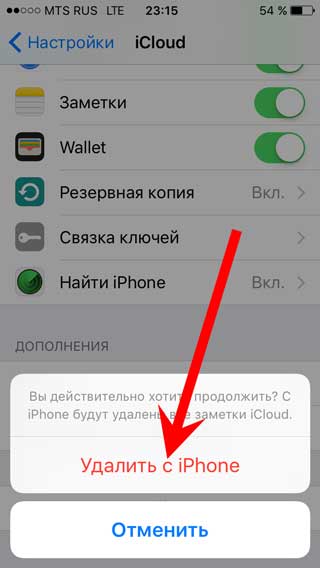
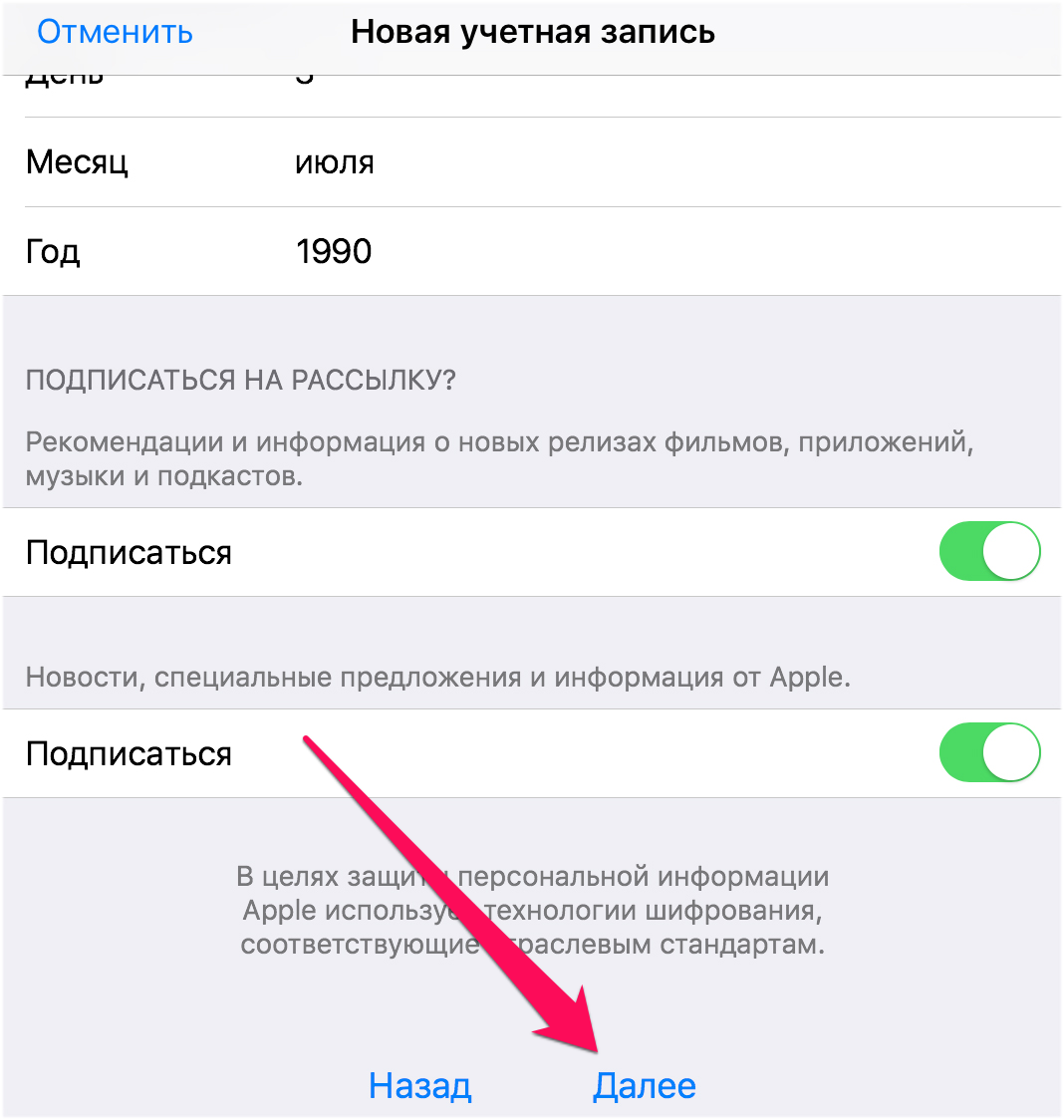

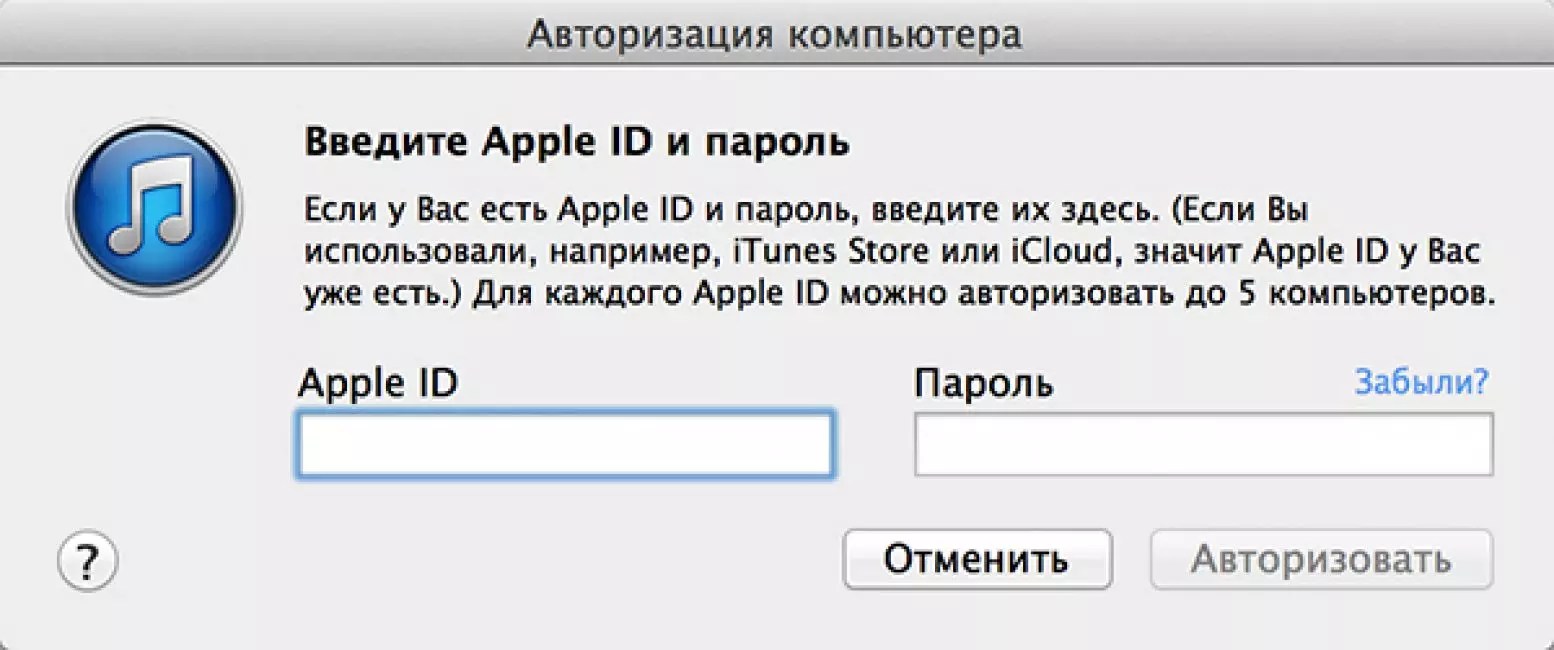 com или в программе «Локатор» на другом устройстве, выберите нужное устройство и нажмите «Стереть». Стерев данные с устройства, нажмите «Удалить из учетной записи».
com или в программе «Локатор» на другом устройстве, выберите нужное устройство и нажмите «Стереть». Стерев данные с устройства, нажмите «Удалить из учетной записи».
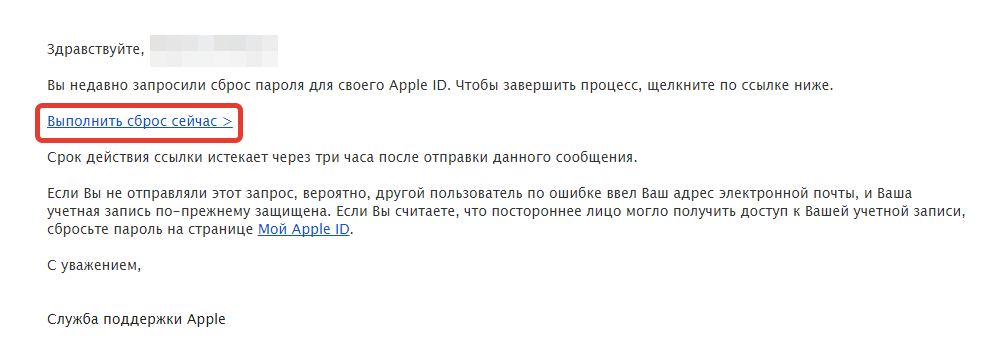
 Если ваша учетная запись удалена, вы не сможете выйти из iCloud или отключить блокировку активации «Найти iPhone» на своих устройствах. Если вы забудете выйти, возможно, вы не сможете использовать свое устройство после удаления учетной записи.
Если ваша учетная запись удалена, вы не сможете выйти из iCloud или отключить блокировку активации «Найти iPhone» на своих устройствах. Если вы забудете выйти, возможно, вы не сможете использовать свое устройство после удаления учетной записи.